По клеткам имена: Имена по клеточкам | kartinki-dlya-srisovki.ru
Как присвоить имя ячейке или диапазону в Excel
Excel предлагает несколько способов присвоить имя ячейке или диапазону. Мы же в рамках данного урока рассмотрим только 2 самых распространенных, думаю, что каждый из них Вам обязательно пригодится. Но прежде чем рассматривать способы присвоения имен в Excel, обратитесь к этому уроку, чтобы запомнить несколько простых, но полезных правил по созданию имени.
Используем поле Имя
Данный способ является самым быстрым способом присвоить имя ячейке или диапазону в Excel. Чтобы воспользоваться им, выполните следующие шаги:
- Выделите ячейку или диапазон, которым необходимо присвоить имя. В нашем случае это диапазон B2:B13.
- Щелкните по полю Имя и введите необходимое имя, соблюдая правила, рассмотренные здесь. Пусть это будет имя Продажи_по_месяцам.
- Нажмите клавишу Enter, и имя будет создано.
- Если нажать на раскрывающийся список поля Имя, Вы сможете увидеть все имена, созданные в данной рабочей книге Excel.

- В качестве примера, создадим формулу, использующую имя Продажи_по_месяцам. Пусть это будет формула, подсчитывающая общую сумму продаж за прошедший год:
- Как видите, если ячейке или диапазону, на которые ссылается формула, дать осмысленные имена, то формула станет гораздо понятнее.
Используем диалоговое окно Создание имени
Чтобы присвоить имя ячейке или диапазону этим способом, проделайте следующие действия:
- Выделите требуемую область (на данном этапе можно выделить любую область, в дальнейшем вы сможете ее перезадать). Мы выделим ячейку С3, а затем ее перезададим.
- Перейдите на вкладку Формулы и выберите команду Присвоить имя.
- Откроется диалоговое окно Создание имени.
- В поле Имя введите требуемое имя. В нашем случае это имя Коэффициент. В ряде случаев Excel автоматически подставляет имя на основе данных в соседних ячейках.
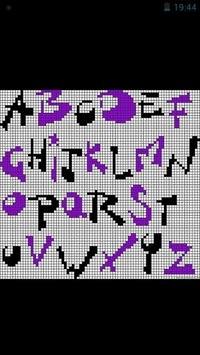 В нашем случае так и произошло. Если Excel этого не сделал или такое имя Вас не устраивает, введите требуемое Вам имя самостоятельно.
В нашем случае так и произошло. Если Excel этого не сделал или такое имя Вас не устраивает, введите требуемое Вам имя самостоятельно. - В раскрывающемся списке Область Вы можете указать область видимости создаваемого имени. Область видимости – это область, где вы сможете использовать созданное имя. Если вы укажете Книга, то сможете пользоваться именем по всей книге Excel (на всех листах), а если конкретный лист – то только в рамках данного листа. Как правило выбирают область видимости – Книга.
- В поле Примечание Вы можете ввести пояснение к создаваемому имени. В ряде случаев это делать рекомендуется, особенного, когда имен становится слишком много или, когда Вы ведете совместный проект с другими людьми.
- В поле Диапазон отображается адрес активной области, т.е. адрес ячейки или диапазона, которые мы выбрали ранее. При необходимости данный диапазон можно перезадать. Для этого поместите курсор в поле Диапазон, вокруг указанной области появится динамическая граница.
 Мышкой выделите новую область или укажите эту область, введя диапазон прямо в текстовое поле. В нашем случае мы выберем ячейку D2.
Мышкой выделите новую область или укажите эту область, введя диапазон прямо в текстовое поле. В нашем случае мы выберем ячейку D2. - Если Вас все устраивает, смело жмите ОК. Имя будет создано.
Помимо присвоения имен ячейкам и диапазонам, иногда полезно знать, как присвоить имя константе. Как это сделать Вы можете узнать из этого урока.
Итак, в данном уроке Вы узнали, как присвоить имя ячейке или диапазону в Excel. Если желаете получить еще больше информации об именах, читайте следующие статьи:
Оцените качество статьи. Нам важно ваше мнение:
Мирослава имя (61 фото)
1
Картинки на обои с надписями
2
Фон для рабочего стола принцессы
3
Осенние обои на рабочий стол тумблер
4
Красивые надписи имен
5
Имя Мирослава из дерева
6
7
Обои на телефон с надписями
8
Открытка с днем рождения Мирославе
9
Розовый фон с надписью
10
Имя Альберт
11
Милые картинки на обои
12
Обои с надписью я тебя люблю
13
Мирослава Карпович
14
Красивое имя Маша
15
Слово lovers обои эстичные
16
Цепочка по имени Ясмина
Красивый шрифт
18
January обои
19
Гирлянда букв в морском стиле
20
Мирослав имя
21
Lover надпись на чёрном фоне
22
Фоновый рисунок голубой
23
Оскар с днем рождения
24
Роман красиво написано имя
25
Имена по клеточкам
26
Красивая надпись Мирославу 5 лет
27
Красивые детки
28
29
Фон для рабочего стола с надписями
30
Обои с надписями
31
Мирослава имя надпись
32
Имя Умар
33
Именная надпись из фетра
34
Картинки с именем Надия
35
36
Мирра имя
37
Красивые разноцветные надписи
38
Красивый фон для имени
39
Девочка в голубам платье
40
Мрамор обои с надписью
41
Luxury фон
42
Голубой свадебный фон
43
Имя Мирослава из дерева
44
Новогодний розовый фон для баннера
45
Имена воды
46
Имя Сергей
47
Имя Елена
48
Бежевый фон Эстетика
49
Обои с надписью я люблю
50
Мирослава имя
51
Яркие обои с именем Лиза
52
Мирослава Карпович
53
Ника имя
54
С днём рождения Лиза
55
Обои с надписью i Love you
56
Обои Red слова
57
Имя Настя
58
Картинки с именем Мафтуна
59
Мирослава имя женское
60
Черно белые минималистические надпись обними меня
61
Розовый фон с надписью
Детские рисунки и психоанализ | EVA.
 RU
RUДНЕВНИК АДАМА, Выпуск 53
14 АПРЕЛЯ, РАЗДАЧА ИМЕН
Построили городок и населили его мелкими игрушками. Я назвал одного из бегемотов Васей и предложил Киту придумать имена для остальных. Вот что у него получилось:
второй бегемот — Питка
утенок — Китка
обезьяна, работающая в гараже — Салфетка
заводная бешеная рыбка на колесах — Гатка
Если раньше я еще мог вычислять, откуда берутся его фантазии, то теперь — увы. Темный лес, отдельная личность почти трех лет от роду. Хотя кое-что и здесь понятно. Например, свое имя он дал утенку. Ну и что это значит? Да фиг знает, если честно.
25 АПРЕЛЯ, ДЕНЬ ПЕРВОГО ЧЕЛОВЕКА
Сегодня дал Киту краски. Они уже давно у нас есть, но рисовал он только с няней — то есть рисовала она в основном. Ну а тут я ему самому дал, ничего не подсказывая.
Кит выбрал черную акварель. И на первом же рисунке нарисовал
отличного человечка! Но остальные листы стал почему-то закрашивать
большими черными кляксами. Типа, тучи. Потом мы еще поучились
рисовать зеленым, но это уже было мое вмешательство. А вот первый
человечек меня восхитил. По себе знакомое ощущение: первая
картинка, первые слова в стихе — самые лучшие.
Типа, тучи. Потом мы еще поучились
рисовать зеленым, но это уже было мое вмешательство. А вот первый
человечек меня восхитил. По себе знакомое ощущение: первая
картинка, первые слова в стихе — самые лучшие.
Футурология, три года спустя. Какое глупое это было умиление — тот первый рисунок. Ну конечно, Кит нарисовал, что от него ожидали. Даже подначивали, если честно: нарисуй-ка человека. «Теперь ручки, теперь ножки…» Вот откуда этот стереотип — что умение рисовать обязательно означает рисовать людей?
Теперь-то я понимаю, что ребенка около трех лет на самом деле другое интересует в рисовании. Например, большие закрашенные пятна, волны и другие простые орнаменты. А если пересмотреть его старые рисунки через какое-то время, становится видно, что в этом есть своя красота. Заметив это, я даже отругал себя за то, что носился раньше с человечками.
24 МАЯ, ЦВЕТ ДОБРОТЫ
Оказывается, у Кита есть и собственный символизм цветов. Подслушано во время рисования:
— Чудовище нарисуем зеленым, чтобы оно было доброе.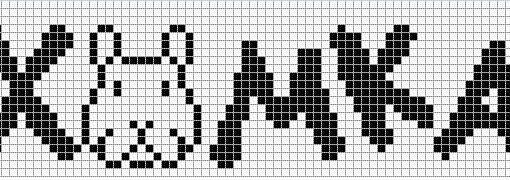 ..
..
— Эта ведьма будет с оранжевой полосой. Это будет полицейская ведьма.
Ну, оранжевая полицейская полоса — это легко. А вот почему зеленое чудовище — доброе, я не сразу понял. Это же Шрек, он у нас был культовым персонажем несколько месяцев!
2 ИЮНЯ, ДЕНЬ СТРАННЫХ СУЩЕСТВ
Кит лепит из пластилина. Слепил нечто вроде гусеницы.
— Кит, давай хоть глаза ей сделаем, — предлагаю я.
— Не хочу глаза. Это будет странная гусеница.
До гусеницы он слепил еще человечка без ног, и назвал его «странным человечком». Сразу вспомнилось еще одно изобретение такого рода — пару недель назад Кит придумал новое пальчиковое животное: «заяц, которому отрезали одно ухо». И в рисунках такие же странные монстры появляются.
Сначала я довольно подозрительно относился к этим инвалидным
животным. Хотелось в них какой-то символизм найти. Более здравое и
простое объяснение пришло позже — да просто он сначала рисует или
лепит, а потом придумывает название рисунка. А слово
«странное» оказалось для него удобной находкой — не надо
объяснять мелкие несоответствия.
А слово
«странное» оказалось для него удобной находкой — не надо
объяснять мелкие несоответствия.
И правда, с чего я решил, что ребенок должен рисовать нечто, уже нарисованное у меня в голове. У него-то меньше мусора в голове. Может, это как раз и называется творчеством, в отличие от копирования и повторения:
— Во! Это у меня мороженое на палочке!
— А почему у него целых десять палочек?
— А чтобы всем держать!
Хотя с другой стороны, может быть, это и не творчество вовсе, а хитрость? Он понял, что это такая игра: результат должен быть на что-то похож, взрослым зачем-то надо связать рисунок со словами. Вот он и связывает.
23 ИЮНЯ, ДЕНЬ АНИМАЦИИ
Сегодня рисовали мелками на асфальте. Кит очень увлекся
изображением действий и связей между объектами. Возможно, это
как-то связано с развивающими играми в саду — там у них есть
задания, где нарисованная фигурка проходит по заданному пути. А
может, он сам это придумал, не знаю. Но как-то вдруг накатило.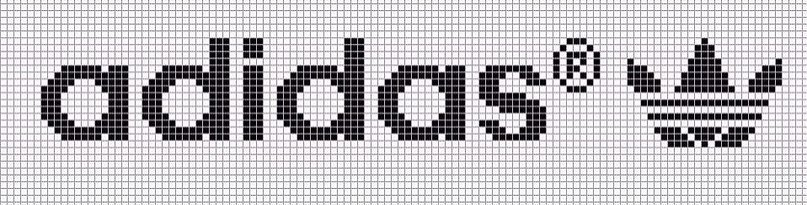
На одном рисунке он изобразил, как солнце освещает деревья (линии-лучи конкретно к веткам). На другом — как жираф ест листья (зеленая линия ко рту жирафа). А чтобы показать, что его голубь больше моего, он пририсовал своему еще четыре головы.
Забавно, что реалистичность картинок его совсем не волнует. Но это уже не выдуманная интерпретация нарисованного! Это именно попытка изобразить то, что задумал. Включая даже те вещи, которые обычно не изображают — движения и отношения. Но он-то этого не знает.
А я опять начинаю думать — может, и прочие монстры на рисунках что-то означали? Может это тоже были некие «застывшие мультфильмы»? Слишком длинная рука, слишком большая голова… Или это у меня слишком большая голова?
Футурология, три года спустя. Некоторые психологи
утверждают, что по рисункам могут определять проблемы ребенка.
Видел такие статьи не раз в журналах. Они там смотрят, например,
как ребенок рисует состав семьи — не пропускает ли кого? рядом с
кем рисует самого себя, и в каком виде? крепко ли стоят
нарисованные люди на земле, или болтаются неуверенно в воздухе?
какие персонажи нарисованы большими, а какие маленькими? какими
цветами они нарисованы? и так далее.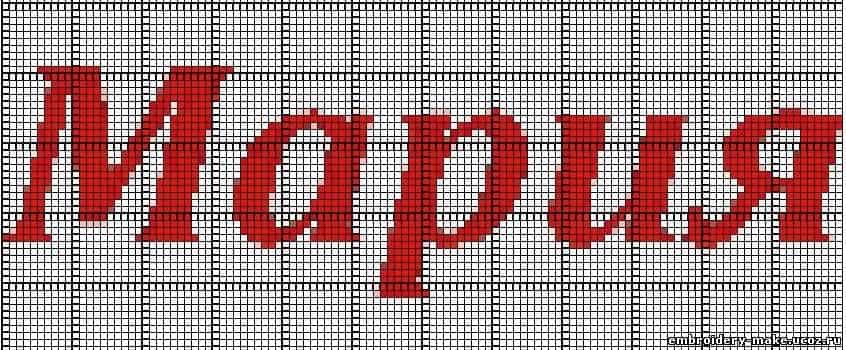
Но этот модный психологический метод, как мне кажется, больше служит для наглядного убеждения родителей, чем для реального понимания проблем детей.
Вот у меня в дневнике есть куча примеров небанального отношения Кита к рисованию. Человек, не знакомый с происхождением этих рисунков, о всеми обстоятельствами нашей жизни, может сделать очень шизовые выводы из отдельных «безногих людей», «пятиголовых голубей» и «добрых зеленых чудовищ». Но все это будет несерьезно, поскольку не учитывается множество факторов. Самый сложный — это время. Продолжительность наблюдений за ребенком. Это могут себе позволить, пожалуй, только родители. А не одноразовый психолог с набором тестов-клише.
После того, как я расслабился относительно рисования человечков,
а потом еще разок-другой пересмотрел старые рисунки Кита, стало
ясно, что его творчество проходит собственные четкие периоды. В три
с половиной, после «пятен» и «волн», был период
«вложенных контуров» и «домов». Человечки в это
время были как головастики с огромными глазами.
В четыре года было много животных — динозавров, улиток, зайцев. А также очень яркие «африканские узоры» — он обводил красками различные предметы, а потом соединял контуры линиями и украшал точками. Человечки, если появлялись, уже были с руками-ногами. Особенно удавались пираты: Кит четко уловил идею флага с черепом и костями.
В четыре с половиной — увлекся рисованием «по клеточкам», делая на тетрадных листах узорные замки-лабиринты, похожие на «Лего». Я опасался, не собьют ли его клеточки с пути истинного — нет, не сбили. За клеточками появились рисунки точками, «молекулами» и спиралями: прямо такая неделя планктона была.
В пять лет вернулись вложенные контуры, но более сложные, с цветной калейдоскопической заливкой, с симметрией даже по двум осям — как витражи или снежинки. На самом деле, это были в основном космические корабли. Есть даже Тоторо-шаттл.
После пяти с половиной стали появляться детально прорисованные
человечки — с пальцами, зубами, и даже с рисунками на одежде.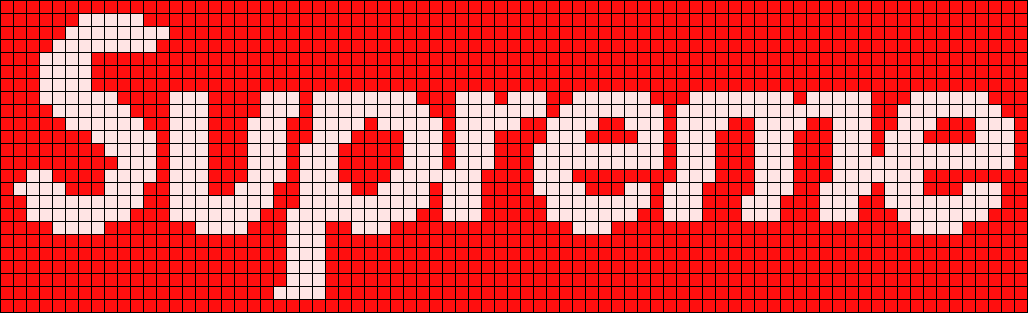 Впрочем, они все равно не главные сейчас. Потому что кроме
жанрово-технических периодов, есть еще персонажные. Пираты могут
держаться пару недель, потом месяц идут динозавры, потом — цветы в
вазах. И те, и другие могут снова всплыть через полгода, но уже в
другой технике.
Впрочем, они все равно не главные сейчас. Потому что кроме
жанрово-технических периодов, есть еще персонажные. Пираты могут
держаться пару недель, потом месяц идут динозавры, потом — цветы в
вазах. И те, и другие могут снова всплыть через полгода, но уже в
другой технике.
Вот сейчас у Кита период роботов. Во всех техниках, будь то рисование, вырезание-склейка или конструкторы. Причем роботы у него правильные, то есть нечеловекообразные. Последнее изобретение: робот-вездеход, в котором можно спать. Этот же робот после эскизов построен в спальне из стульев, покрывал и матраса. Кит в нем спал уже две ночи и говорит, что так приятней, чем на кровати.
# # # #
А еще после этих наблюдений очень забавно пойти в художественный
музей и обнаружить, что цивилизованным людям пришлось многократно
переоткрывать и «африканские узоры», и «вложенные
контуры с цветной заливкой», и «рисунки точками», и
все эти простые естественные штуки — открывать заново под видом
импрессионизма и прочих пафосных «-измов».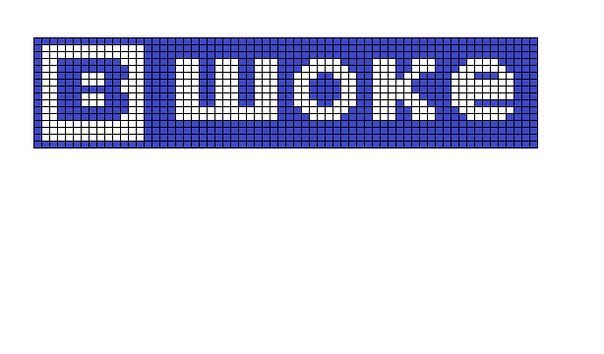
Заодно становится понятно, как неправы те, кто считает современное искусство чем-то вроде Голого Короля из известной сказки. Не-не, Король не голый. Он просто маленький мальчик! Такой же, как тот, который показал на него пальцем и разоблачил. А может, и еще меньше по возрасту. Просто у взросликов не принято признавать в себе эти детские штуки. Они ведь до сих пор читают, что настоящий художник должен уметь рисовать людей. Да бросьте. Это умеет любой фотоаппарат.
Леха Андреев
впиши в клеточки имена прилагательные использукмые автором в тексте
цитати до образів сашка , сіроманця та чепіжного
эй бло помоги по братский
політичні погляди брюховецького чорна рада
1. Ким не була Туве Янсон?
(Письменницею, викладачем, скульптором, ілюстратором)
2. Хто в родині Туве Янсон був скаутом?
3. На чому втекли Мумі-тролі
… від Чортополоха
та восьминога?
4. Хто лякав Туве тролями?
5. Скільки книжок написала Туве Янсон про
Мумі-тролів?
Ответ как можно срочно желательно.![]()
Придумай свій гумористичний вірш.ПОЖАЛУЙСТА ЧЕРЕЗ ЧАС СДАВАТЬ
Помогите пж Вопрос: Почему роза Маленького принца особенная, не такая, как все? Выпиши цитату.
заполни таблицу в тетради составь устный рассказ о том как каждый герой проявил себя в путешествии
помогите пожалуйстарассказ Евгений Велтистов «электроник мальчик из чемодана»отрывок чемодан с четырьмя ручками1.2.3.4.5.
ЖуравликиВ центре города Хиросимы стоит памятник, Худень-кая девочка протягивает руки за улетающим журав-лём. Она протягивает руки за счастьем, за жиз
… нью,Как возник этот памятник? Маленькая Сасаки Сада-ко заболела лучевой болезнью. Она не могла ходитьв школу, играть. Болезнь лишила её детства.Однажды Сасаки приснился сон. Она поправится,если сделает из бумаги тысячу журавликов. В Япониисуществует поверье, что журавли приносят людямсчастье. Девочка стала с утра до вечера делать жу-равликов, но силы покидали её.Японские дети решили помочь Сасаки. Они присыла-ли ей посылки с бумажными журавликами.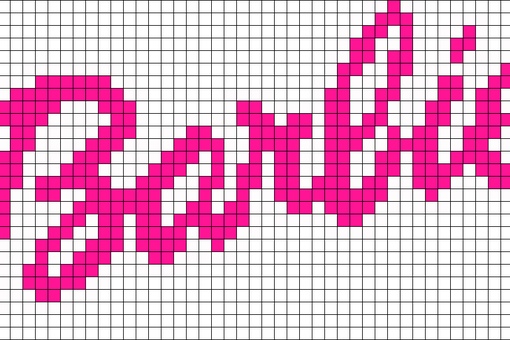 Но что мог-ли сделать бумажные птички против страшной болезни?После смерти Сасаки ребята из разных стран собра-ли деньги на памятник детям, жертвам атомной войны,литературное чтение. Вопросы и задания1. В каком городе стоит памятник? Что он символизи-рует?2. Какова главная мысль текста? В каком предложе-нии она заключена?3. С какими чувствами вы прочитали этот текст?4. Как вы понимаете предложение Она протягиваетруки за счастьем, за жизнью.5. Как поступили ребята из разных стран? А как по-ступили бы вы?6. Что нового вы узнали из текста?7. О какой серьёзной проблеме размышляет автор?
Но что мог-ли сделать бумажные птички против страшной болезни?После смерти Сасаки ребята из разных стран собра-ли деньги на памятник детям, жертвам атомной войны,литературное чтение. Вопросы и задания1. В каком городе стоит памятник? Что он символизи-рует?2. Какова главная мысль текста? В каком предложе-нии она заключена?3. С какими чувствами вы прочитали этот текст?4. Как вы понимаете предложение Она протягиваетруки за счастьем, за жизнью.5. Как поступили ребята из разных стран? А как по-ступили бы вы?6. Что нового вы узнали из текста?7. О какой серьёзной проблеме размышляет автор?
2. Выписать второе прчленам, указать част3. В последнем предло.ществительными па,4. Выписать пять глаг.В центре города Хиросимы стоит памятник. Худень
… -кая девочка протягивает руки за улетающим журав-лём. Она протягивает руки за счастьем, за жизнью.Как возник этот памятник? Маленькая Сасаки Сада-ко заболела лучевой болезнью. Она не могла ходитьв школу, играть. Болезнь лишила её детства,Однажды Сасаки приснился сон.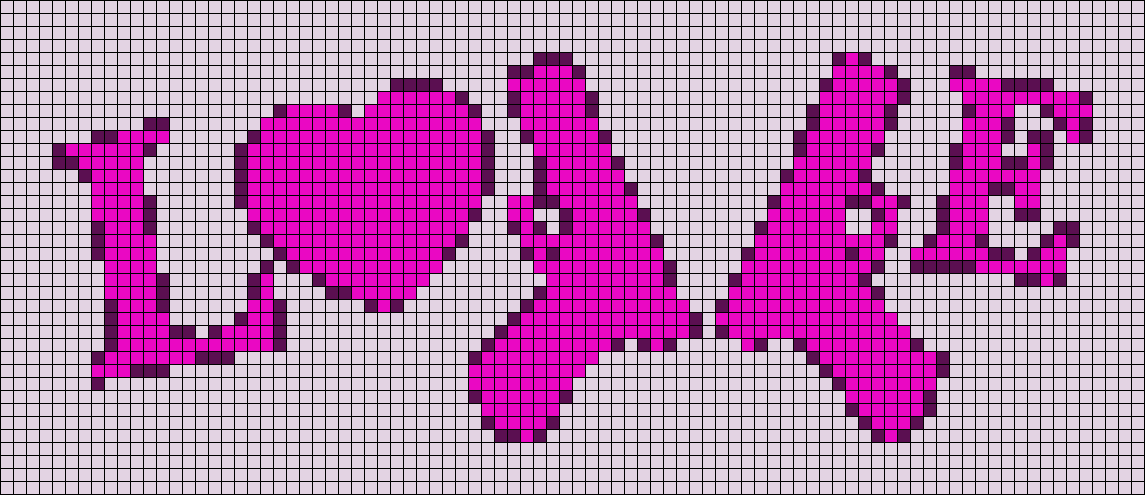 Она поправится,если сделает из бумаги тысячу журавликов. В Япониисчастье. Девочка стала сутра до вечера делать жу-существует поверье, что журавли приносят людямравликов, но силы покидали её.Японские дети решили помочь Сасаки. Они присыла-ли ей посылки с бумажными журавликами. Но что могли сделать бумажные птички против страшной болезниПосле смерти Сасаки ребята из разных стран собра-пи деньги на памятник детям, жертвам атомной войны.литературное чтение. Вопросы и задания1. В каком городе стоит памятник? Что он символизи.рует?2. Какова главная мысль текста? В каком предложе-нии она заключена?приставки.5. Выписать предложе6. Выписать глаголыспряжение.3. С какими чувствами вы прочитали этот текст?4. Как вы понимаете предложение Она протягиваетруки за счастьем, за жизнью.5. Как поступили ребята из разных стран? А как по-ступили бы вы?6. Что нового вы узнали из текста?7. О какой серьёзной проблеме размышляет автор?7. Выписать последнеегический разбор.
Она поправится,если сделает из бумаги тысячу журавликов. В Япониисчастье. Девочка стала сутра до вечера делать жу-существует поверье, что журавли приносят людямравликов, но силы покидали её.Японские дети решили помочь Сасаки. Они присыла-ли ей посылки с бумажными журавликами. Но что могли сделать бумажные птички против страшной болезниПосле смерти Сасаки ребята из разных стран собра-пи деньги на памятник детям, жертвам атомной войны.литературное чтение. Вопросы и задания1. В каком городе стоит памятник? Что он символизи.рует?2. Какова главная мысль текста? В каком предложе-нии она заключена?приставки.5. Выписать предложе6. Выписать глаголыспряжение.3. С какими чувствами вы прочитали этот текст?4. Как вы понимаете предложение Она протягиваетруки за счастьем, за жизнью.5. Как поступили ребята из разных стран? А как по-ступили бы вы?6. Что нового вы узнали из текста?7. О какой серьёзной проблеме размышляет автор?7. Выписать последнеегический разбор.
Значение имен участников BTS: истинный смысл
Большинство из нас знают лишь сценические псевдонимы участников BTS, либо хотя и знакомы с реальными именами ребят, но не осведомлены об их истинном значении.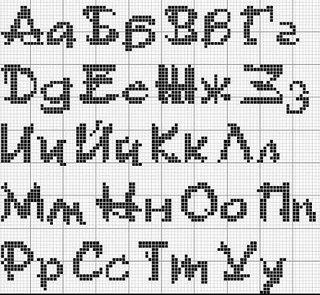
Смотрите также: BTS сообщили официальную дату релиза их нового альбома «LOVE YOURSELF 承 «Her»
Участники группы раскрыли глубокий смысл своих имен, при написании их на Ханче (китайские иероглифы, используемые в контексте письменности корейского языка. Это корейское прочтение китайского слова ханьцзы).
Рэп Монстр: Моё настоящее имя – 김남준(Ким Намджун), на ханче пишется как 金南俊. сложно писать на ханче…. Обычно я забываю, как правильно писать. Его дали мне родители, «南» значит «Южная Корея». Значение моего имени – «гений с Юга», как-то так…
Шуга: Моё настоящее имя — 민윤기, я сохранил его на ханче на телефоне…. А, нашёл. Пишется как «閔玧其». «其» — это имя поколения (в одной семье, люди из одного и того же поколения будут иметь одинаковый иероглиф в их имени), в имени старшего брата тоже есть этот иероглиф. Я не знаю настоящего значения имени (улыбается). Может быть, это надежда, что я смогу вырасти и жить хорошей жизнью.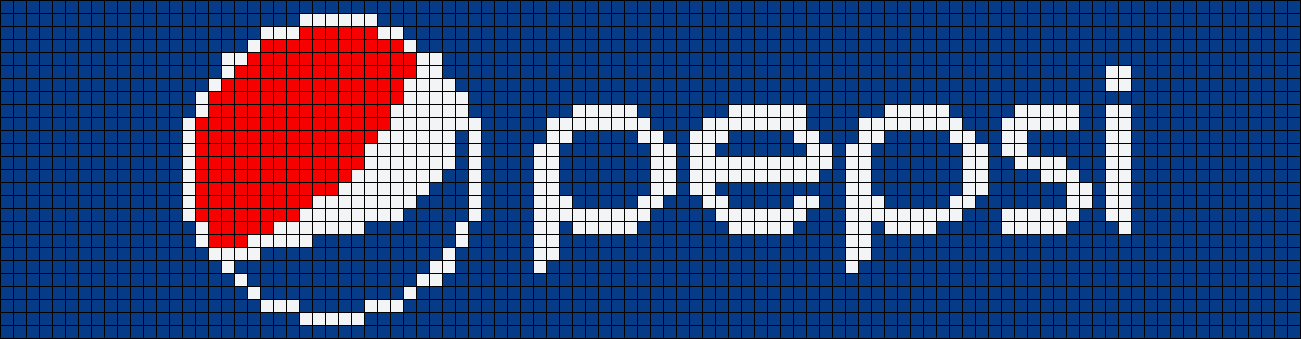
Чонгук: Моё настоящее имя — 전정국, на ханче — 田柾國. Меня назвал так дедушка, который уже умер. Я не знаю настоящего значения (улыбается). Может, оно значить «быть в центре» или «столп нации» , как-то так.
Джин: Моё настоящее имя — 김석진, на ханче — 金碩珍. Мой дедушка дал мне это имя в значении «быть самым большим сокровищем». Мне нравится!
Джей-Хоуп: Моё настоящее имя — 정호석, на ханче — 鄭號錫 . Я слышал, что мне его дали родители, когда ходили в храм. Оно значит «имя, которое разнесётся по стране».
Чимин: Моё настоящее имя — 박지민, на ханче — 朴智旻 . Оно значит «моя мудрость будет выше небес» и дано мне дедушкой.
Ви: Моё настоящее имя — 김태형 , на ханче — 金泰亨. «亨» значит, что все желания придут к истине, «всё будет хорошо, даже если будут трудности» — в этом значении. Мой дедушка – мастер нейминга (человек, который изучает имена людей и создаёт лучшее, подходящее имя для человека, зарабатывает этим), он дал мне это имя.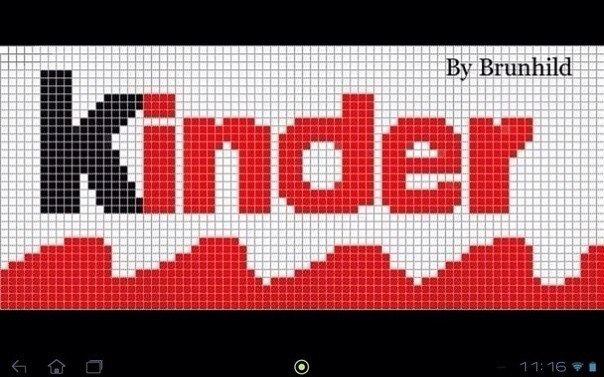 Значение имени моего отца и моё похожи.
Значение имени моего отца и моё похожи.
Bublos_blu (c) YesAsia
«Учись по клеточкам, живи в полосочку»
Международная неделя осведомленности о дислексии пройдет в Государственном Эрмитаже с 5 по 12 октября 2019 года. На пресс-конференции в ТАСС-Северо-Запад в формате телемоста Санкт-Петербург – Москва выступили организаторы и участники события.
Об открытии интерактивного пространства в Главном штабе, где развернутся основные события недели, рассказал генеральный директор Эрмитажа Михаил Пиотровский. Он отметил, что в Главном штабе уже действуют разные проекты, ориентированные на людей с особенностями восприятия мира, включая новый проект «Музей 15/24», в котором в рамках программы «Социальная инклюзия» проходят занятия для профессионалов, работающих с молодыми людьми с особенностями психического развития, трудностями в обучении и расстройством аутистического спектра:
– Все проекты, связанные с особыми направлениями, неожиданно вскрывающимися отличиями людей, позволяют нам найти новые способы общения музея с необычной аудиторией.
О поддержке людей с дислексией и другими трудностями обучения говорила заслуженный деятель науки РФ, попечитель Ассоциации родителей и детей с дислексией Татьяна Черниговская:
– Хороший учитель знает, что нет ни одного класса, в котором бы не было определенного количества детей с дислексией. Если на таких детей повесить ярлык, что они лентяи, глупые, то на этом пути мы пропустим энное количество Леонардо, Эйнштейнов и Моцартов.
Эти заявления Михаила Пиотровского и Татьяны Черниговской – своеобразная прелюдия к их публичной дискуссии 5 октября в Главном штабе о проблемах современного образования.
В диалог с петербургскими спикерами вступили московские. О задачах Ассоциации родителей и детей с дислексией рассказала ее основатель и учредитель Мария Пиотровская. Миссия Ассоциации – дать детям с дислексией и другими трудностями обучения возможность получить качественное фундаментальное образование и реализовать свой потенциал. Во многом это зависит от педагогов, для них разработан 72-часовой онлайн курс повышения квалификации, создается единая методика диагностики детей, имеющих подобные трудности при сохранном интеллекте. Необходимо развернуть просветительскую деятельность, объясняя особенности детей, которые, по словам Татьяны Черниговской, могут выигрывать международные олимпиады, но получать двойки за школьный диктант.
Необходимо развернуть просветительскую деятельность, объясняя особенности детей, которые, по словам Татьяны Черниговской, могут выигрывать международные олимпиады, но получать двойки за школьный диктант.
Между тем, по данным инициированного Ассоциацией опроса, 63% респондентов ничего не знают о дислексии, дисграфии и других трудностях обучения, о том, что это не психическое отклонение, а распространенное у детей отставание от их возрастной группы в формировании отдельных навыков (чтения, письма, счетных операций). Более того, об этом не знают 22% опрошенных из целевой группы специалистов.
Заместитель министра просвещения РФ Татьяна Синюгина признала, что долгое время эта проблематика у нас замалчивалась, но теперь министерство принимает активные меры к тому, чтобы донести ее до педагогов и родителей, транслирует в регионы свою позицию: нельзя всех детей оценивать по единой схеме.
Председатель правления киностудии «Союзмультфильм» Юлиана Слащева рассказала о создании образовательного центра «Союзмультклуб», в деятельности которого учитываются современные тренды – предпочтение аудиовизуальному восприятию информации; передача знания детям, плохо знающим русский язык, средствами анимации; актуализация темы особенных детей и необходимости толерантного отношения к ним. В частности, запускается в производство сериал «Зебра в клеточку» о детях, не таких, как все. Серия мультяшных фильмов и спектаклей студии будет показана в интерактивном пространстве Эрмитажа.
В частности, запускается в производство сериал «Зебра в клеточку» о детях, не таких, как все. Серия мультяшных фильмов и спектаклей студии будет показана в интерактивном пространстве Эрмитажа.
На пресс-конференции звучали имена бизнесменов Илона Маска, Стива Джобса, Ричарда Брэнсона, известных актеров и художников, которые в детстве отличались особенностями обучения и восприятия мира, что не помешало (а может быть, и помогло) им стать всемирно знаменитыми. Как заключила Мария Пиотровская, детям с дислексией, дисграфией, дискалькуляцией и другими отличиями нужна в первую очередь поддержка семьи, чтобы родители вникали в их проблемы и не видели в них обделенных, чтобы сами дети не считали себя хуже других, смело «учились по клеточкам и жили в полосочку».
Фото: Светлана РАГИНА (Государственный Эрмитаж)
Гадание по имени и фамилии на бумаге с ручкой
Содержание статьи
В то время, когда мы учились в школе, очень популярным было гадание по имени и фамилии на бумаге.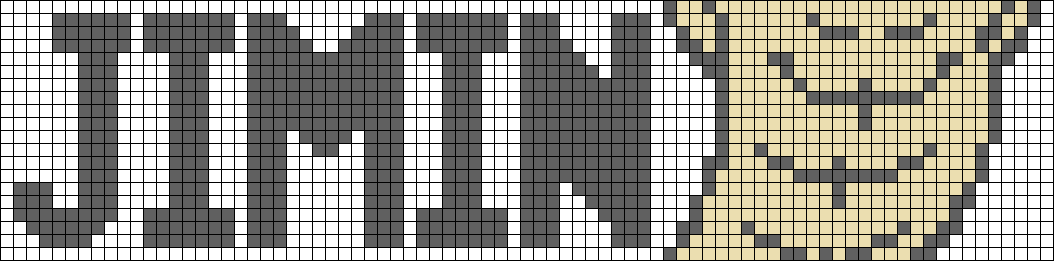 Конечно, с тех пор прошло уже много лет, но современная молодёжь всё ещё иногда прибегает к этим старым, проверенным способам. А что если просто взять и попробовать провести такое предсказание, чтобы посмотреть, совместимы ли вы на самом деле со своим парнем, любовником, мужем? В конце концов, это не отнимет много времени, а уж ручка с бумагой под рукой найдётся всегда.
Конечно, с тех пор прошло уже много лет, но современная молодёжь всё ещё иногда прибегает к этим старым, проверенным способам. А что если просто взять и попробовать провести такое предсказание, чтобы посмотреть, совместимы ли вы на самом деле со своим парнем, любовником, мужем? В конце концов, это не отнимет много времени, а уж ручка с бумагой под рукой найдётся всегда.
Гадание на совместимость по имени и фамилии
Это простое гадание для девочек на бумаге с ручкой можно использовать лишь в том случае, если вы знаете полное ФИО своего избранника. Конечно, если вы уже давным-давно замужем, то это не станет для вас проблемой. Для того, чтобы узнать, насколько совместима ваша пара, необходимо выписать на листке бумаги своё полное ФИО и ФИО любимого человека, но делать это мы будем особым способом: каждую повторяющуюся букву записываем в столбик под той, что уже была. Если, например, вас зовут Анна, то первая буква А пишется в строчку, а вторая под ней, с буквами Н проделываем то же самое.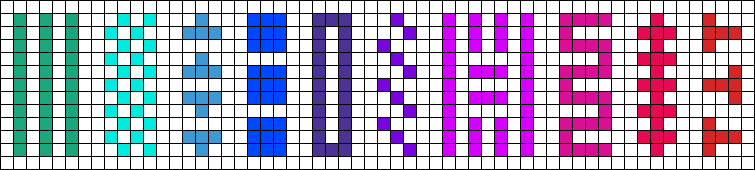 Аналогичным образом выписываем все буквы, которые содержатся в вашей фамилии, имени и отчестве и в фамилии, имени, отчестве интересующего человека.
Аналогичным образом выписываем все буквы, которые содержатся в вашей фамилии, имени и отчестве и в фамилии, имени, отчестве интересующего человека.
В результате вы получите несколько столбиков. Теперь нужно посчитать, сколько букв получилось в каждом: если в столбце чётное количество буковок, ставим под этой колонкой цифру 1, если нечётное — то 0. У вас получится ряд из цифр. Теперь нужно сложить каждые два числа, стоящие рядом и посередине под ними написать их сумму — мы получим ещё один числовой ряд. Теперь повторяем ту же самую процедуру, но складываем уже не по две, а по три цифры, стоящие рядом. Потом повторяем, складывая опять по два, затем — по три. И так до тех пор, пока у вас не получится одно-единственное число. Если оно оказалось от 1 до 10 — оцениваем, насколько вы совместимы по десятибалльной шкале. Если число больше 10, то доводим его до однозначного, просто сложив его составляющие (11 — это 1 + 1 = 2, 12 — 1 + 2 = 3 и так далее).
Гадание по ФИО «Повторяющиеся буквы»
Среди гаданий для девочек на листе бумаги особой популярностью пользуется данный способ определения совместимости пары.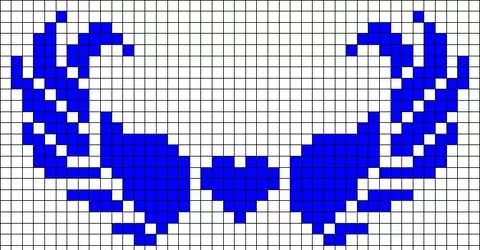 Он намного проще предыдущего. По крайней мере, так много считать точно не придётся.
Он намного проще предыдущего. По крайней мере, так много считать точно не придётся.
- Берём листок бумаги, пишем на первой строке своё полное ФИО, а на второй — ФИО интересующего молодого человека
- Далее берём ручку и начинаем вычёркивать повторяющиеся буквы в ваших ФИО. Т. е., если на вашей строке есть буква А, вычёркиваем её и на строке партнёра тоже. И так с каждой буквой
- Теперь посчитайте, сколько всего буковок оказались вычеркнутыми и оцените результат предсказания. Если число вышло больше 10 — просто сокращаем его нумерологическим методом, как в прошлом гадании.
Значение цифр при гадании по имени и фамилии на бумаге
- 1 — отличная пара
- 2 — неподходящие партнёры
- 3 — вас одолевает чувство влюблённости, но когда оно пройдёт, вы увидите, что этот мужчина — не ваш человек
- 4 — совместное будущее возможно, если ваши чувства к нему станут сильнее
- 5 — отношения, в которых людей объединяет лишь взаимная выгода
- 6 — искренние чувства, уважение, забота друг о друге, счастливый союз
- 7 — между вами скорее дружба, чем любовь
- 8 — гармония, чувство комфорта
- 9 — хорошая совместимость, но над отношениями нужно работать
Гадание «Повторяющиеся буквы» — вариант 2
Это гадание очень похоже на предыдущее.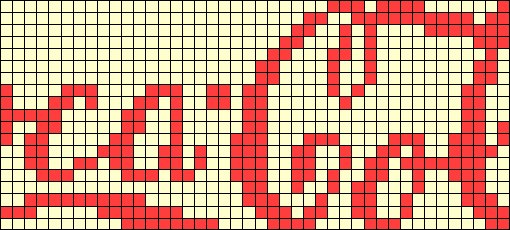 Проводится оно тоже по полному ФИО, но буквы вычёркивать не будем. Нам необходимо поработать с каждым ФИО отдельно. Сначала смотрим на своё и выписываем те буквы, которые повторяются два и более раз. Фиксируем их количество. Затем так же разбираем буквы в ФИО партнёра. А теперь сравниваем, что у нас получилось и считаем количество совпадений. На примере таких совпадений 5, у вас же может получиться больше или меньше.
Проводится оно тоже по полному ФИО, но буквы вычёркивать не будем. Нам необходимо поработать с каждым ФИО отдельно. Сначала смотрим на своё и выписываем те буквы, которые повторяются два и более раз. Фиксируем их количество. Затем так же разбираем буквы в ФИО партнёра. А теперь сравниваем, что у нас получилось и считаем количество совпадений. На примере таких совпадений 5, у вас же может получиться больше или меньше.
Значение гадания по имени и фамилии на бумаге с цифрами смотрим ниже:
- 1 — союз двух эгоистов, где каждый думает только о себе
- 2 — в будущем ждёт разочарование друг в друге
- 3 — настоящая любовь
- 4 — взаимоотношения довольно хорошие, но нам ними нужно работать, поскольку влюблённые часто ссорятся
- 5 — вы вечно уступаете своему партнёру, подумайте, нужно ли вам это
- 6 — гадающая является лидером в паре, но сильно ограничивает свободу партнёра
- 7 — гармоничный союз
- 8 — отношения почти идеальны
- 9 — у вас получится счастливая семья
«График любви»
Чтобы узнать, пересекутся ли жизненные пути двух людей, можно воспользоваться предсказанием по ФИО «График любви».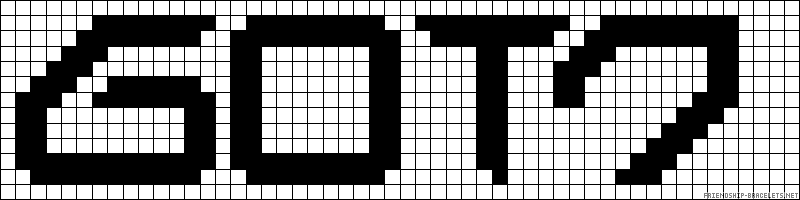 Для этого мы записываем на листке бумаги в клетку полное ФИО обоих партнёров. Затем вычёркиваем парами те буквы, что повторяются у девушки и парня. А теперь начинаем строить график: сначала нарисуем линию девушки. Отмечаем точку начала, а далее ориентируемся по её ФИО: каждая перечёркнутая буква означает одну клетку вверх по диагонали, а незачёркнутая — одну клетку вправо по горизонтали. После построения «женского» графика, рисуем «мужской», начиная его с той же самой точки, где начался предыдущий. А затем смотрим на две получившиеся линии: если они на каких-то фрагментах повторяют друг друга — значит, люди будут какое-то время парой, если они идут параллельно — друзьями, а если вообще разошлись в разные стороны — совместное будущее им не светит.
Для этого мы записываем на листке бумаги в клетку полное ФИО обоих партнёров. Затем вычёркиваем парами те буквы, что повторяются у девушки и парня. А теперь начинаем строить график: сначала нарисуем линию девушки. Отмечаем точку начала, а далее ориентируемся по её ФИО: каждая перечёркнутая буква означает одну клетку вверх по диагонали, а незачёркнутая — одну клетку вправо по горизонтали. После построения «женского» графика, рисуем «мужской», начиная его с той же самой точки, где начался предыдущий. А затем смотрим на две получившиеся линии: если они на каких-то фрагментах повторяют друг друга — значит, люди будут какое-то время парой, если они идут параллельно — друзьями, а если вообще разошлись в разные стороны — совместное будущее им не светит.
Гадание по имени «Ромашка»
Ещё одно гадание для девочек на бумаге называется «Ромашка». Достаточно знать только имя симпатичного парня, чтобы предсказать, сложится ли у вас с ним любовь.
- Берём ручку и рисуем на бумаге ромашку с количеством лепестков, равных количеству букв в полном имени молодого человека
- В каждый лепесток вписываем по одной букве
- Далее, начиная с лепестка, где стоит первая буква имени парня, начинаем вписывать своё имя — точно также, по одной буковке на лепесток
- А теперь смотрим, сколько вышло лепестков ромашки, на которых находятся две буквы, одна из которых гласная, а другая — согласная.
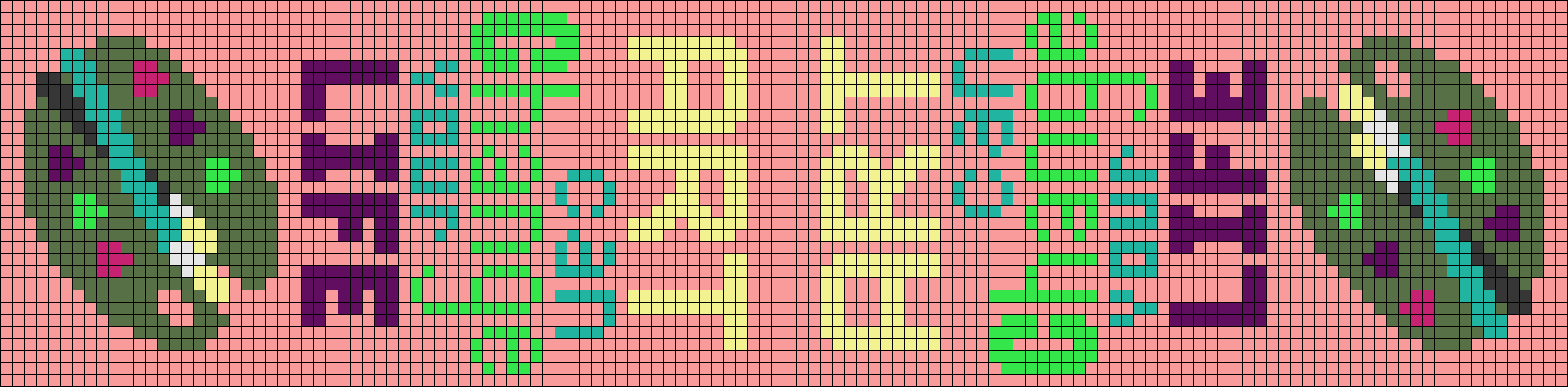 И смотрим толкование.
И смотрим толкование.
- 0 совпадений — ничего не получится
- 1 совпадение — отношения будут, но очень недолгие
- 2 совпадения — сначала вас охватит страсть, но потом чувства поутихнут
- 3 совпадения — отличная совместимость, вы даже можете пожениться
- 4 совпадения и больше — идеальный союз на долгие годы
Гадание на имя суженого по бумаге
Хотите узнать, как будут звать вашего будущего мужа или парня, с которым будете вместе долгое время? Проведите гадание на бумаге на имя будущего парня! Лучше всего заниматься предсказанием своей судьбы во время Святок, под Новый год или Рождество, либо накануне дня своего рождения. Поздно вечером, собираясь спать, возьмите листок бумаги и нарежьте его на 15-20 полосок. На каждой из них напишите по одному мужскому имени — имена не должны повторяться. Затем перемешайте эти бумажки и положите их под подушку. Перед сном помечтайте о будущем, представьте себе своего идеального мужчину, а утром, как только проснётесь, вытяните наугад одну бумажку.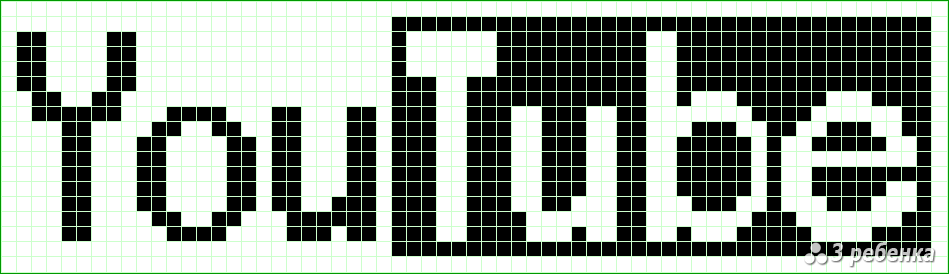 Прочтите, что там написано — это и будет имя человека, с которым вам суждено завести отношения.
Прочтите, что там написано — это и будет имя человека, с которым вам суждено завести отношения.
Предсказания с помощью бумаги — интересный способ скрасить свой досуг. Конечно же, далеко не всегда они будут такими же точными, как гадания на картах Таро или рунах, но, тем не менее, какая-то доля правды в них точно есть.
Имен в формулах — Excel
Все имена имеют область действия либо для определенного рабочего листа (также называемого уровнем локального рабочего листа), либо для всей книги (также называемого глобальным уровнем книги). Объем имени — это место, в котором имя распознается без уточнения. Например:
Если вы определили имя, такое как Budget_FY08, и его область действия — Sheet1, это имя, если оно не определено, распознается только на Sheet1, но не на других листах.
Чтобы использовать имя локального рабочего листа на другом листе, вы можете уточнить его, поставив перед ним имя рабочего листа.
 Например:
Например:Лист1! Бюджет_FY08
Если вы определили имя, например Sales_Dept_Goals, и его областью действия является книга, это имя распознается для всех листов в этой книге, но не для других книг.
Имя всегда должно быть уникальным в пределах своей области действия.Excel не позволяет вам определить имя, которое уже существует в его области. Однако вы можете использовать одно и то же имя в разных областях. Например, вы можете определить имя, такое как GrossProfit, с областью действия Sheet1, Sheet2 и Sheet3 в той же книге. Хотя каждое имя одинаково, каждое имя уникально в пределах своей области действия. Это можно сделать для того, чтобы формула с именем GrossProfit всегда ссылалась на одни и те же ячейки на уровне локального рабочего листа.
Вы даже можете определить такое же имя, GrossProfit, для глобального уровня книги, но опять же, область действия уникальна.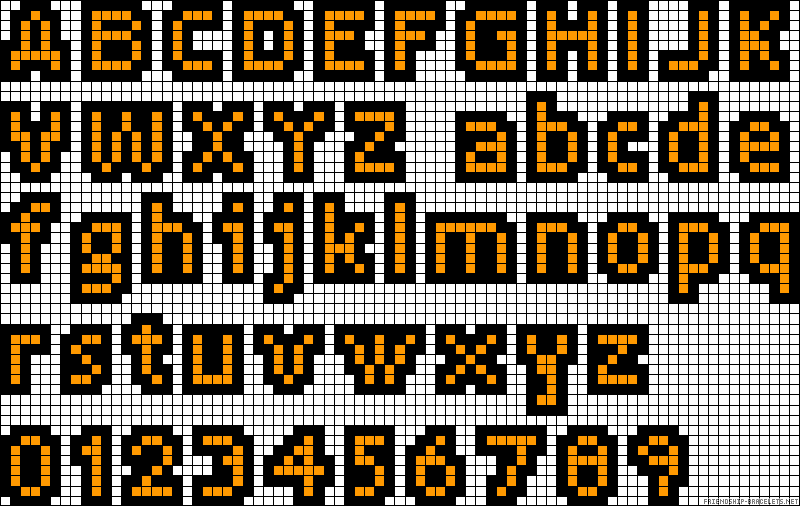 Однако в этом случае может возникнуть конфликт имен. Чтобы разрешить этот конфликт, по умолчанию Excel использует имя, определенное для рабочего листа, поскольку уровень локального листа имеет приоритет над уровнем глобальной книги. Если вы хотите переопределить приоритет и использовать имя книги, вы можете устранить неоднозначность имени, добавив к имени книги префикс. Например:
Однако в этом случае может возникнуть конфликт имен. Чтобы разрешить этот конфликт, по умолчанию Excel использует имя, определенное для рабочего листа, поскольку уровень локального листа имеет приоритет над уровнем глобальной книги. Если вы хотите переопределить приоритет и использовать имя книги, вы можете устранить неоднозначность имени, добавив к имени книги префикс. Например:
WorkbookFile! GrossProfit
Вы можете переопределить уровень локального листа для всех листов в книге.Одно исключение — для первого рабочего листа, который всегда использует локальное имя, если существует конфликт имен, который нельзя переопределить.
Как создавать и использовать именованные диапазоны Excel
Создание имен Excel, которые относятся к ячейкам, константе значение или формула. Используйте имена в формулах или быстро выбирайте именованный диапазон.
Имена Excel — Введение
В Excel вы можете создавать имена, относящиеся к:
- Ячейки на листе
- Удельное значение
- Формула
После тебя определить имена Excel, вы можете:
- Используйте эти имена в формуле вместо
используя постоянное значение или ссылки на ячейки.
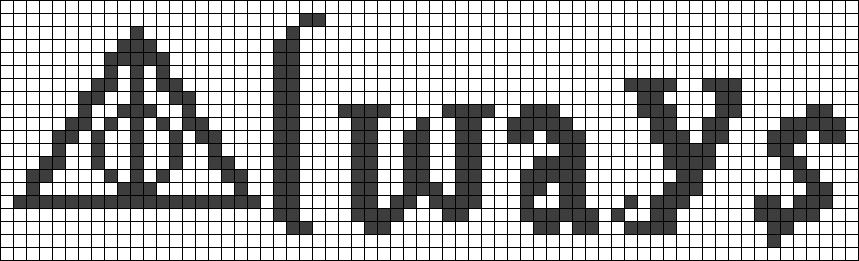
- Введите имя, чтобы быстро перейти к названному диапазону ячеек
В приведенных ниже инструкциях показано, как создавать имена и использовать имена в файлах Excel. Получите образец книги Excel и следуйте инструкциям.
ПРИМЕЧАНИЕ : Чтобы создать быстрый список всех имен в книге, см. «Краткий список имен — без макросов».
Как назвать ячейки
Посмотрите это короткое видео, чтобы узнать, как назвать группу ячеек.Затем перейдите к названной группе ячеек или используйте это имя в формуле. Письменные инструкции находятся под видео. ТОП
Ячейки имени — поле имени
Вы можете быстро присвоить имя выбранным ячейкам, введя имя в поле «Имя». ПРИМЕЧАНИЕ : Существует несколько правил для имен Excel
.- Выберите ячейки, которым будет присвоено имя
- Щелкните поле Имя слева от строки формул
- Введите допустимое имя из одного слова для списка, например.
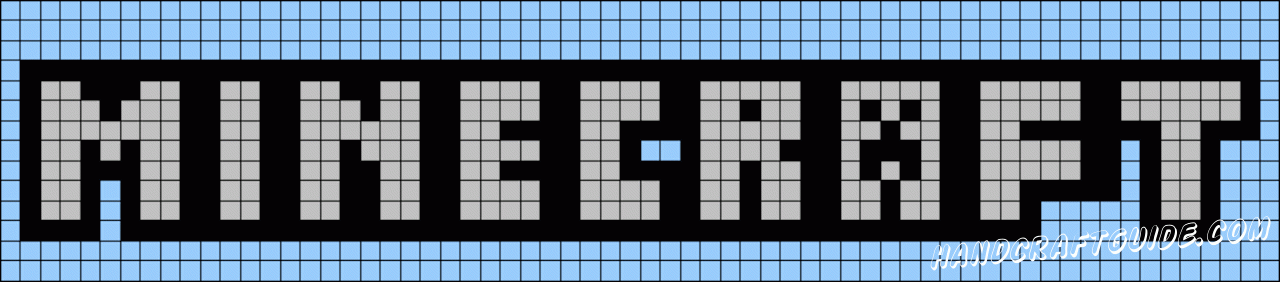 грамм. FruitList.
грамм. FruitList. - Нажмите клавишу Enter.
Правила создания имен
На сайте Microsoft есть правила для имен Excel, которые кратко изложены ниже.
Подробно о том, какие символы можно использовать, см. В проекте Мартина Траммера на GitHub excel-names — в нем есть примеры и файл Excel для загрузки.
Следуйте этим правилам Microsoft при создании имени в Excel.
- Первый символ имени должен быть одним из следующих символов:
- письмо
- подчеркивание (_)
- обратная косая черта (\).
- Остальные символы в имени могут быть
- букв
- номеров
- периодов
- символов подчеркивания
- Следующие запрещены :
- Пробелы не могут быть частью имени.
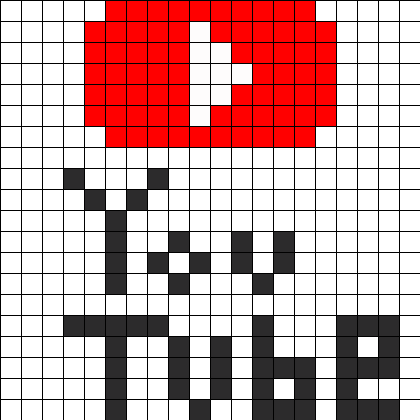
- Имена не могут выглядеть как адреса ячеек , например, 35 австралийских долларов или R2D2
- C, c, R, r — не могут использоваться в качестве имен — Excel использует их как ярлыки выбора
- Пробелы не могут быть частью имени.
- Имена без учета регистра . Например, Север и СЕВЕР обрабатываются как одноименное.
См. Названия
ПРИМЕЧАНИЕ : Чтобы создать быстрый список всех имен в книге, см. «Краткий список имен — без макросов».
Чтобы увидеть некоторые из именованных диапазонов на листе, используйте этот трюк:
- В правом нижнем углу окна Excel щелкните настройку уровня масштабирования
- В диалоговом окне Zoom выберите Custom
- Введите 39 в процентном поле и нажмите ОК
Имена некоторых диапазонов появятся на листе синим текстом, как список месяцев на этом снимке экрана.
- Имена, созданные с помощью формулы, например YearList, не отображаются.
- Некоторые диапазоны могут быть слишком маленькими, чтобы отображать их имена
Изменение именованного диапазона
После создания именованного диапазона вам может потребоваться изменить ячейки что это относится. В этом коротком видеоролике показаны шаги, а под ним — записанные шаги.
Чтобы изменить эталонный диапазон, выполните следующие действия:
- На ленте щелкните вкладку Формулы
- Нажмите «Диспетчер имен»
- В списке щелкните имя, которое хотите изменить
- В поле «Ссылается на» измените ссылку на диапазон или перетащите
лист, чтобы выбрать новый диапазон.
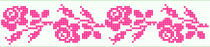
- Щелкните галочку, чтобы сохранить изменение
- Нажмите «Закрыть», чтобы закрыть диспетчер имен TOP
Создание имен из текста ячейки
Чтобы быстро назвать отдельные ячейки или отдельные диапазоны, вы можете использовать текст ячейки заголовка в качестве имен. Посмотрите это видео, чтобы увидеть шаги. Письменные инструкции находятся под видео.
Создание имен из текста ячейки
Быстрый способ создания имен — основывать их на тексте ячейки заголовка (рабочий лист этикетки).В примере, показанном ниже, ячейки в столбце E будут назван на основе меток в столбце D.
ПРИМЕЧАНИЕ : Если метки содержат пробелы, они заменяются на
подчеркивание. Другие недопустимые символы, такие как & и #, будут
быть удаленным или замененным символом подчеркивания.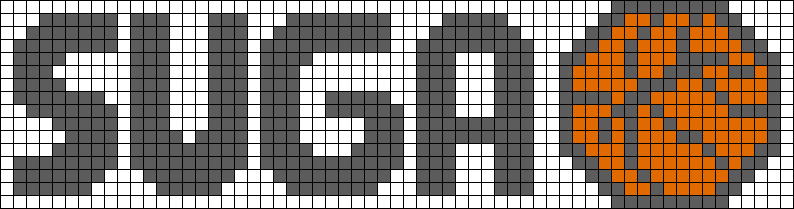
Для именования ячеек или диапазонов на основе меток рабочего листа:
- Выберите метки и ячейки, которым необходимо присвоить имя.Этикетки может быть выше, ниже, слева или справа от именованных ячеек. В в этом примере метки находятся в столбце B слева от ячеек. который будет назван.
- На ленте перейдите на вкладку «Формулы» и нажмите «Создать из». Выбор.
- В окне «Создать имена из выделенного» установите флажок для расположение меток, затем нажмите ОК.В этом примере метки находятся в левом столбце выбранных ячеек.
- Щелкните ячейку, чтобы увидеть ее имя. На снимке экрана ниже ячейка
C4 выбран, и вы можете увидеть его имя в поле имени — Full_Name.
ПРИМЕЧАНИЕ : Пробел был заменен на подчеркивание.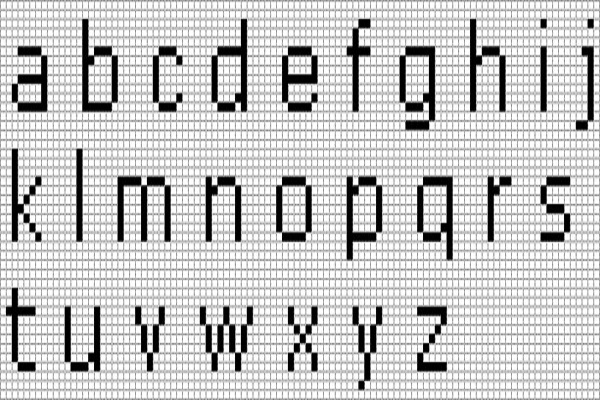
Создать имя для значения
Большинство имен Excel относятся к диапазонам на листе, но имена также могут использоваться для хранения значения.
Часто используемые значения
Например, создайте имя для хранения часто используемой процентной суммы, такой как ставка налога на розничную торговлю:
- Имя: TaxRate
- относится к: = 0,5
Затем используйте это имя в формулах вместо ввода значения
Специальные значения
Вы также можете создавать имена для хранения значений, которые трудно вводить.Например, в некоторых формулах используется это странное на вид число. Согласно спецификациям Excel на сайте Microsoft, это наибольшее положительное число, которое вы можете ввести в ячейку Excel.
Вместо того, чтобы вводить это число в формулы, вы можете определить имя, используя это значение (скопируйте число с этой страницы, прежде чем создавать имя):
- Имя: XL_Max
- Относится к: 9.
 99999999999999E + 307
99999999999999E + 307
Затем используйте имя XL_Max в формулах, как эта формула ПРОСМОТР, которая находит последнее число в столбце.
= ПРОСМОТР (9.99999999999999E + 307, данные о весе [вес])
Как использовать имена Excel
После создания имен вы можете их использовать:
Использовать имена для быстрой навигации
Если имя относится к диапазону, вы можете выбрать это имя в раскрывающемся списке «Поле имени», чтобы выбрать именованный диапазон на листе.
ПРИМЕЧАНИЕ : Если имя не отображается в раскрывающемся списке, вы можете ввести имя вместо
Использовать имена в формулах
Вы также можете использовать имена в формулах.Например, у вас может быть
группа ячеек с проданным количеством. Назовите тех
Количество ячеек, затем используйте эту формулу для расчета общей суммы:
Назовите тех
Количество ячеек, затем используйте эту формулу для расчета общей суммы:
= СУММ (количество)
Уловки с именами
В дополнение к использованию поля имени для создания именованного диапазона или для выбора именованного диапазона есть еще несколько уловок с полем имени.
Изменение размера поля имени
В старых версиях Excel поле имени было заданной ширины, и вы не могли ее изменить.Вот как вы можете настроить ширину поля имени в новых версиях:
- Наведите указатель мыши на кнопку с тремя точками справа от поля имени
- Когда указатель изменится на двунаправленную стрелку, перетащите влево или вправо, чтобы изменить ширину
Выбрать ячейки
Еще одна удобная уловка заключается в том, что вы также можете использовать поле имени для выбора безымянных ячеек. Вот несколько способов, которыми этот трюк может быть полезен — показать столбцы или заполнить большой диапазон ячеек.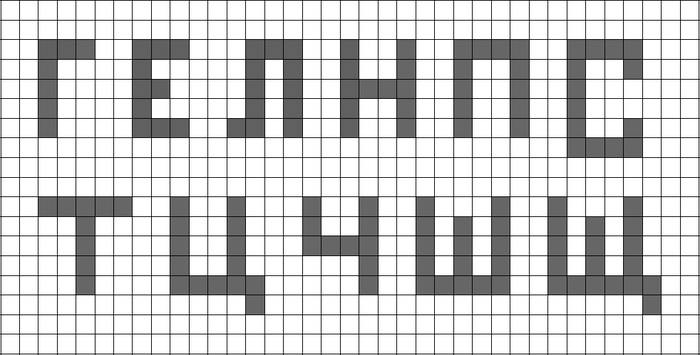
Показать столбцы
Вот быстрый способ показать определенные столбцы и оставить скрытыми другие.
- Скрыть столбцы от A до J
- Щелкните в поле имени
- Введите a1, e1, h2 в поле имени и нажмите Enter.
- Затем используйте команду Показать, чтобы показать выбранные столбцы
- Вкладка «Главная»> Формат> Скрыть и показать> Показать столбцы
Заполнить ячейки
С помощью функции автозаполнения Excel вы можете очень быстро создать список дат, чисел или других последовательностей.Просто введите одно или два значения в качестве начальной последовательности, выберите эти ячейки и дважды щелкните маркер заполнения, чтобы заполнить последнюю строку данных.
Иногда, однако, в соседнем столбце нет данных, поэтому автозаполнение не работает при двойном щелчке.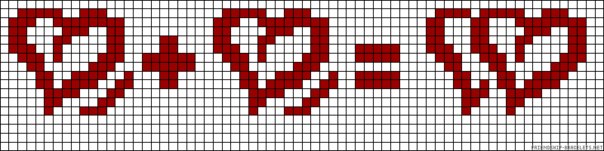 Вы можете перетащить Fill Handle вниз, но это не очень эффективно, если вам нужно создать длинную серию.
Вы можете перетащить Fill Handle вниз, но это не очень эффективно, если вам нужно создать длинную серию.
Вот как создать список из 1000 номеров в столбце A:
- Щелкните в поле имени
- Введите a1: a1000 в поле имени и нажмите Enter .
- Выделив ячейки, введите число 1 и нажмите Ctrl + Enter.
- Затем выберите ячейку A1 и введите 1-е число в своей серии, e.грамм. 5
- Выберите ячейку A2 и введите 2-е число в своей серии, например 10
- Выберите ячейки A1 и A2 и дважды щелкните маркер заполнения, чтобы создать серию из 1000 чисел
Создать динамический именованный диапазон
Если список, который вы хотите назвать, будет часто меняться,
добавляемые и удаляемые элементы, следует создать динамический именованный диапазон.
Динамический именованный диапазон автоматически
изменять размер при изменении списка.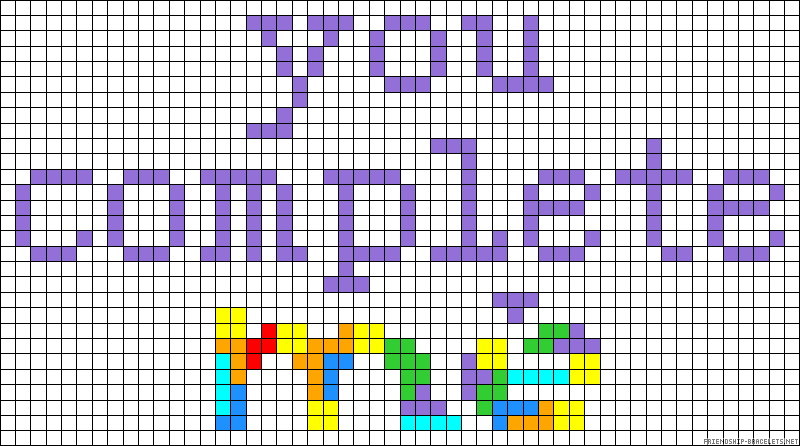 Вот два способа создать динамический именованный диапазон:
Вот два способа создать динамический именованный диапазон:
Используйте именованную таблицу Excel
Используйте формулу
Использование именованной таблицы Excel
Самый простой способ создать динамический именованный диапазон — начать с создания именованного Таблица Excel. Затем определите диапазон на основе одного или нескольких столбцов. в этой таблице.
В этом примере есть список частей на листе и именованная таблица, и будут созданы динамические именованные диапазоны.Позже, если вы добавите в таблицу новые элементы, именованный диапазон автоматически расширится.
Сначала создайте таблицу:
- Выберите ячейку в списке деталей
- На вкладке «Вставка» ленты щелкните Таблица .
- Убедитесь, что выбран правильный диапазон, и добавьте проверку отметка для моей таблицы имеет заголовки
- Щелкните OK, чтобы создать таблицу.
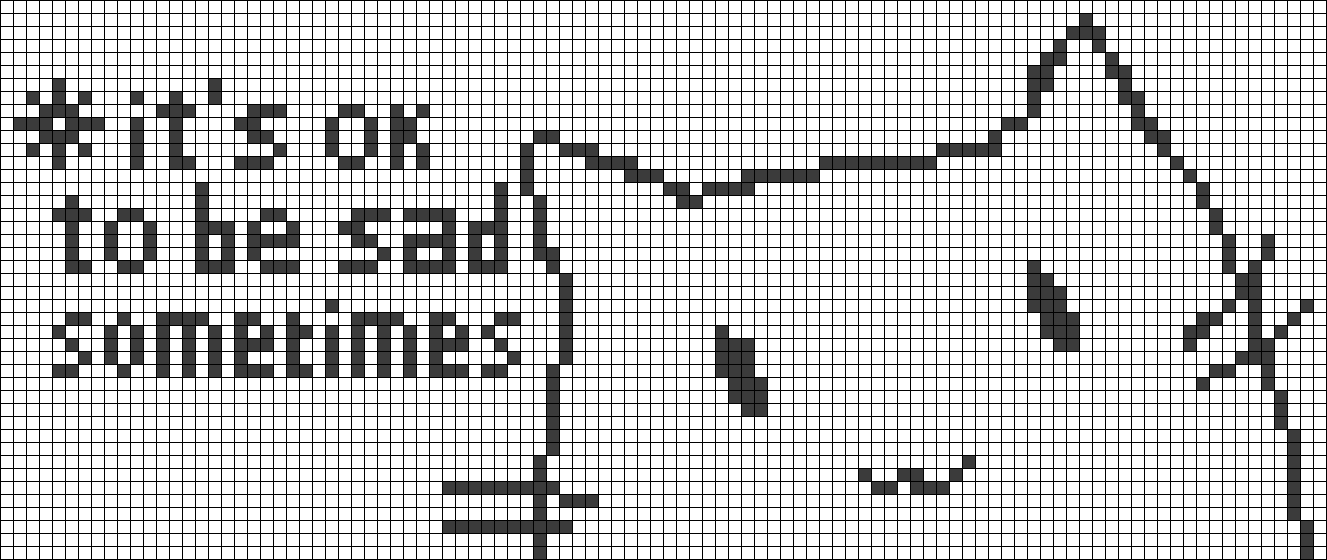
- (необязательно) Измените имя таблицы по умолчанию (например,грамм. Table1) на значащее имя, например tblParts
Затем создайте динамический список идентификаторов деталей:
- Выберите ячейки A2: A9, которые содержат идентификаторы деталей (не заголовок)
- Щелкните на панели формул и введите имя диапазона из одного слова: PartIDList
- Нажмите клавишу Enter, чтобы ввести имя.
Чтобы увидеть определение имени, выполните следующие действия:
- Щелкните вкладку Формулы ленты и щелкните Диспетчер имен.
- В списке два названных элемента:
- Детали table с именем по умолчанию, Table1 (или именем, которое вы дали таблице)
- PartIDList, который
на основе поля PartID в таблице 1.
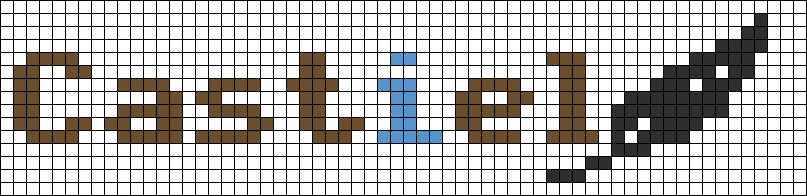
Текст для динамического диапазона
Поскольку именованный диапазон PartIDList основан на именованной таблице, список автоматически изменится в размере, если вы добавите или удалите идентификаторы деталей. в списке.
- Добавить новый элемент в список идентификаторов деталей
- В поле Name выберите имя PartIDList
- Выбран именованный диапазон, который включает новый идентификатор детали. ТОП
Динамический именованный диапазон — Формула
Когда вы создаете именованный диапазон в Excel, он автоматически не
включать новые элементы. Если вы планируете добавлять новые элементы в список, вы можете
используйте динамическую формулу для определения именованного диапазона Excel.Тогда как новый
элементы добавляются в список, именованный диапазон автоматически расширяется
включить их.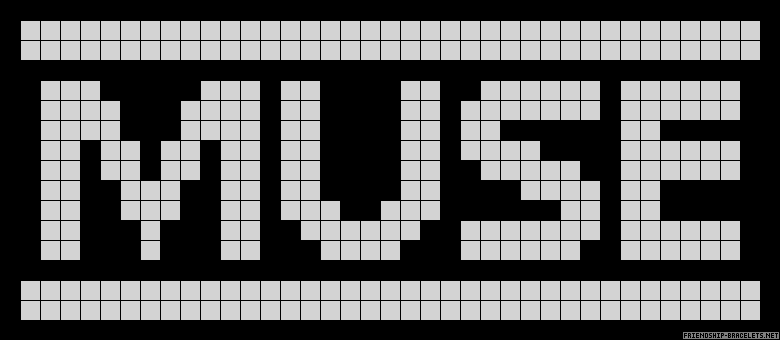
Письменные инструкции под видео.
Динамический именованный диапазон на основе формулы
Если вы не хотите использовать именованную таблицу, вы может использовать динамическую формулу для определения именованного диапазона. Как новинки добавлено, диапазон автоматически расширится.
Примечание. Динамические именованные диапазоны не отображаются в раскрывающемся списке «Поле имени». список.Однако вы можете ввести имена в поле имени, чтобы выбрать это диапазон на листе.
- На ленте щелкните вкладку Формулы
- Нажмите «Определить имя»
- Введите имя диапазона, например Список имен
- Оставьте Scope равным Workbook.
- В поле «Относится к» введите формулу смещения, которая определяет
размер диапазона, основанный на количестве элементов в столбце, e.
 g .:
g .:
= OFFSET (Sheet1! $ A $ 1,0,0, COUNTA (Sheet1! $ A: $ A), 1)
В этом примере список находится на Sheet1, начиная с ячейки A1
Аргументы в этой функции смещения используются:
- Ссылочная ячейка: Sheet1! $ A $ 1
- Строки для смещения: 0
- Колонны для смещения: 0
- Количество строк: COUNTA (Sheet1! $ A: $ A)
- Количество столбцов: 1
- Примечание : для динамического количества столбцов замените 1 с:
COUNTA (Sheet1! $ 1: $ 1)
Загрузить файл образца
Чтобы следовать инструкциям на этой странице, загрузите образец файла имен Excel.Заархивированный файл имеет формат xlsx и не содержит макросов. ТОП
Ссылки по теме
Использование имен в формулах
Именованные таблицы Excel
Excel имена макросов
Создание динамических диапазонов с помощью макроса
как определять и использовать в формулах
В руководстве объясняется, что такое имя в Excel, и показано, как определить имя для ячейки, диапазона, константы или формулы.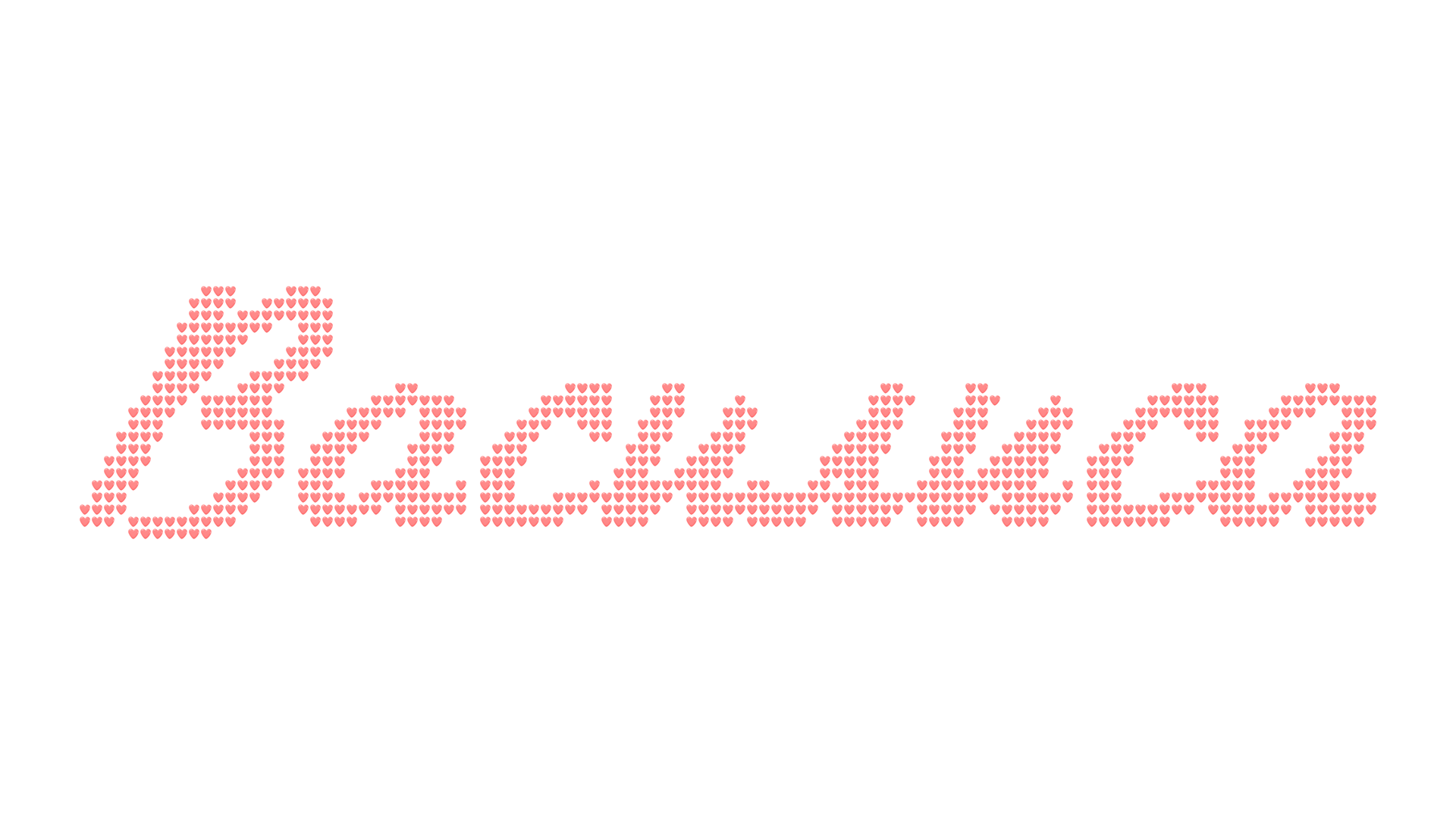 Вы также узнаете, как редактировать, фильтровать и удалять определенные имена в Excel.
Вы также узнаете, как редактировать, фильтровать и удалять определенные имена в Excel.
Имена в Excel — парадоксальная вещь: будучи одной из самых полезных функций, они часто считаются бессмысленными или занудными. Причина в том, что очень немногие пользователи понимают суть имен Excel. Это руководство не только научит вас создавать именованный диапазон в Excel, но также покажет, как использовать эту функцию, чтобы упростить написание, чтение и повторное использование ваших формул.
Что означает имя в Excel?
В повседневной жизни имена широко используются для обозначения людей, предметов и географических местоположений.Например, вместо того, чтобы сказать «город, расположенный на широте 40,7128 ° северной широты и 74,0059 ° западной долготы, вы просто скажете« Нью-Йорк ».
Точно так же в Microsoft Excel вы можете дать удобочитаемое имя отдельной ячейке или диапазону ячеек и ссылаться на эти ячейки по имени, а не по ссылке.
Например, чтобы найти общую сумму продаж (B2: B10) для определенного товара (E1), вы можете использовать следующую формулу:
= СУММЕСЛИ ($ A $ 2: $ A $ 10, $ E $ 1, $ B $ 2: $ B $ 10)
Или вы можете дать значимые имена диапазонам и отдельным ячейкам и указать эти имена в формуле:
= СУММЕСЛИ (список_товаров, товар, продажи)
Глядя на приведенный ниже снимок экрана, какую из двух формул вам легче понять?
Типы имен Excel
В Microsoft Excel вы можете создавать и использовать имена двух типов:
Определенное имя — имя, которое относится к отдельной ячейке, диапазону ячеек, постоянному значению или формуле.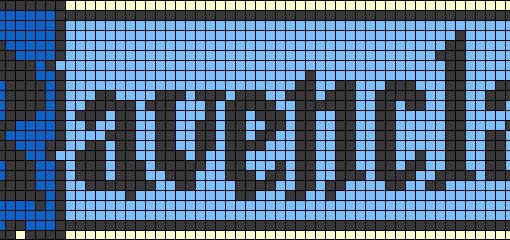 Например, когда вы определяете имя для диапазона ячеек, оно называется именованным диапазоном или определенным диапазоном . Эти имена являются предметом сегодняшнего урока.
Например, когда вы определяете имя для диапазона ячеек, оно называется именованным диапазоном или определенным диапазоном . Эти имена являются предметом сегодняшнего урока.
Имя таблицы — имя таблицы Excel, которая создается автоматически при вставке таблицы в рабочий лист (Ctrl + T). Дополнительные сведения о таблицах Excel см. В разделе «Как создать и использовать таблицу в Excel».
Как создать именованный диапазон в Excel
В целом, существует 3 способа определить имя в Excel: Поле имени , Кнопка «Определить имя» и Диспетчер имен Excel .
Введите имя в поле «Имя»
Поле имени в Excel — самый быстрый способ создать именованный диапазон:
- Выберите ячейку или диапазон ячеек, которым вы хотите присвоить имя.
- Введите имя в поле Имя .
- Нажмите клавишу Enter.
Вуаля, новый именованный диапазон Excel создан!
Создайте имя с помощью параметра «Определить имя»
Другой способ создать именованный диапазон в Excel:
- Выберите ячейку (я).

- На вкладке Формулы в группе Определить имена нажмите кнопку Определить имя .
- В диалоговом окне Новое имя укажите три вещи:
- В поле Имя введите имя диапазона.
- В раскрывающемся списке Scope задайте область имени (по умолчанию Workbook ).
- В поле « относится к » проверьте ссылку и при необходимости исправьте ее.
- Нажмите ОК , чтобы сохранить изменения и закрыть диалоговое окно.
По сравнению с предыдущим методом, использование Define Name в Excel требует нескольких дополнительных щелчков мышью, но также предоставляет несколько дополнительных опций, таких как установка области имени и добавление комментария, объясняющего что-то об имени. Кроме того, функция Excel Define Name позволяет вам создать имя для константы или формулы.
Кроме того, функция Excel Define Name позволяет вам создать имя для константы или формулы.
Создайте именованный диапазон с помощью диспетчера имен Excel
Обычно Диспетчер имен в Excel используется для работы с существующими именами. Однако это также может помочь вам создать новое имя. Вот как:
- Перейдите на вкладку Формулы > группа Определенные имена , щелкните Диспетчер имен . Или просто нажмите Ctrl + F3 (мой предпочтительный способ).
- В верхнем левом углу диалогового окна Name Manager нажмите кнопку New… :
- Откроется диалоговое окно Новое имя , в котором вы настраиваете имя, как показано в предыдущем разделе.
Наконечник. Чтобы быстро проверить вновь созданное имя, выберите его в раскрывающемся списке Поле имени . Как только вы отпустите кнопку мыши, будет выбран диапазон на листе.
Как создать имя в Excel для константы
В дополнение к именованным диапазонам Microsoft Excel позволяет определять имя без ссылки на ячейку, которое будет работать как именованная константа . Чтобы создать такое имя, используйте функцию «Определить имя» в Excel или Диспетчер имен, как описано выше.
Чтобы создать такое имя, используйте функцию «Определить имя» в Excel или Диспетчер имен, как описано выше.
Например, вы можете присвоить имя как USD_EUR (курс конвертации USD — EUR) и присвоить ему фиксированное значение. Для этого введите значение, которому предшествует знак равенства (=), в поле Относится к полю , например = 0,93:
И теперь вы можете использовать это имя в любом месте своих формул для преобразования долларов США в евро:
Как только обменный курс изменится, вы обновите значение только в одном центральном месте, и все ваши формулы будут пересчитаны за один шаг!
Как определить имя для формулы
Аналогичным образом вы можете дать имя формуле Excel, например, той, которая возвращает количество непустых ячеек в столбце A, исключая строку заголовка (-1):
= COUNTA (Sheet5! $ A: $ A) -1
Примечание. Если ваша формула ссылается на какие-либо ячейки на текущем листе, вам не нужно включать имя листа в ссылки, Excel сделает это за вас автоматически.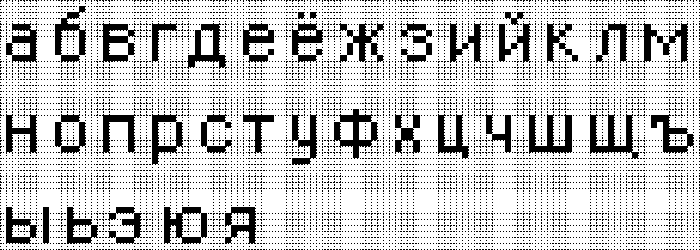 Если вы ссылаетесь на ячейку или диапазон на другом листе, добавьте имя листа с восклицательным знаком перед ссылкой на ячейку / диапазон (как в примере формулы выше).
Если вы ссылаетесь на ячейку или диапазон на другом листе, добавьте имя листа с восклицательным знаком перед ссылкой на ячейку / диапазон (как в примере формулы выше).
Теперь, когда вы хотите узнать, сколько элементов находится в столбце A на Листе 5, не включая заголовок столбца, просто введите знак равенства, за которым следует имя вашей формулы, в любой ячейке, например: = Items_count
Как назвать столбцы в Excel (имена из выбора)
Если ваши данные организованы в табличной форме, вы можете быстро создать имена для каждого столбца и / или строки на основе их меток:
- Выберите всю таблицу, включая заголовки столбцов и строк.
- Перейдите на вкладку Формулы > группа Определить имена и нажмите кнопку Создать из выделенного фрагмента . Или нажмите сочетание клавиш Ctrl + Shift + F3.
- В любом случае откроется диалоговое окно «Создать имена из выделенного фрагмента ».
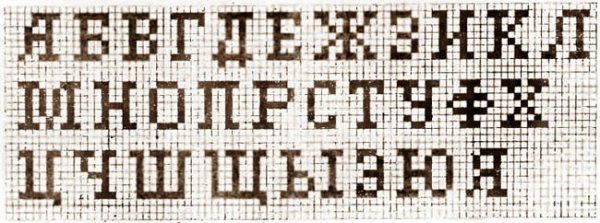 Вы выбираете столбец или строку с заголовками, или и то, и другое, и нажимаете OK .
Вы выбираете столбец или строку с заголовками, или и то, и другое, и нажимаете OK .
В этом примере у нас есть заголовки в верхней строке и левом столбце, поэтому мы выбираем эти два варианта:
В результате Excel создаст 7 именованных диапазонов, автоматически выбирая имена из заголовков:
- Яблоки , Бананы , Лимоны и Апельсины для рядков и
- Янв , Фев и Мар для столбцов.
Примечание. Если в метках заголовков есть пробелы между словами, они будут заменены подчеркиванием (_).
Excel динамический именованный диапазон
Во всех предыдущих примерах мы имели дело с статическими именованными диапазонами , которые всегда ссылаются на одни и те же ячейки, что означает, что вам придется обновлять ссылку на диапазон вручную всякий раз, когда вы хотите добавить новые данные в именованный диапазон.
Если вы работаете с расширяемыми наборами данных, имеет смысл создать динамический именованный диапазон, который автоматически включает новые добавленные данные.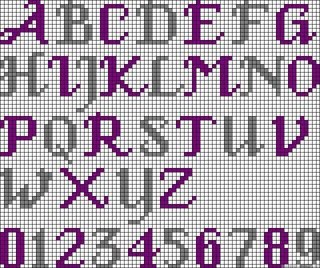
Подробное руководство по созданию динамического именованного диапазона в Excel можно найти здесь:
Правила именования Excel
При создании имени в Excel следует помнить несколько правил:
- Имя Excel не должно превышать 255 символов.
- Имена Excel не могут содержать пробелы и большинство знаков препинания.
- Имя должно начинаться с буквы, подчеркивания (_) или обратной косой черты (\). Если имя начинается с чего-нибудь еще, Excel выдаст ошибку.
- Имена Excel не чувствительны к регистру. Например, «Яблоки», «яблоки» и «ЯБЛОКИ» будут обрабатываться как одно и то же имя.
- Вы не можете называть диапазоны, как ссылки на ячейки. То есть диапазону нельзя присвоить имя «A1» или «AA1».
- Вы можете использовать одну букву для обозначения диапазона, например «a», «b», «D» и т. Д., За исключением букв «r», «R», «c» и «C» (эти символы используются как ярлыки для выбора строки или столбца для текущей выбранной ячейки при вводе их в поле Имя Поле ).

Область имен Excel
С точки зрения имен Excel, область действия — это место или уровень, в котором имя распознается. Это может быть:
- Конкретный рабочий лист — уровень локального рабочего листа
- Workbook — глобальная рабочая тетрадь уровня
Имена уровней рабочего листа
Имя уровня рабочего листа распознается на том листе, где оно расположено. Например, если вы создаете именованный диапазон и задаете для него значение Sheet1 , он будет распознан только в Sheet1 .
Чтобы иметь возможность использовать имя на уровне рабочего листа в другом рабочем листе , вы должны префикс имени рабочего листа, за которым следует восклицательный знак (!), Например:
Лист1! Items_list
Чтобы сослаться на имя уровня рабочего листа в другой книге , вы также должны включить имя книги, заключенное в квадратные скобки:
[Sales.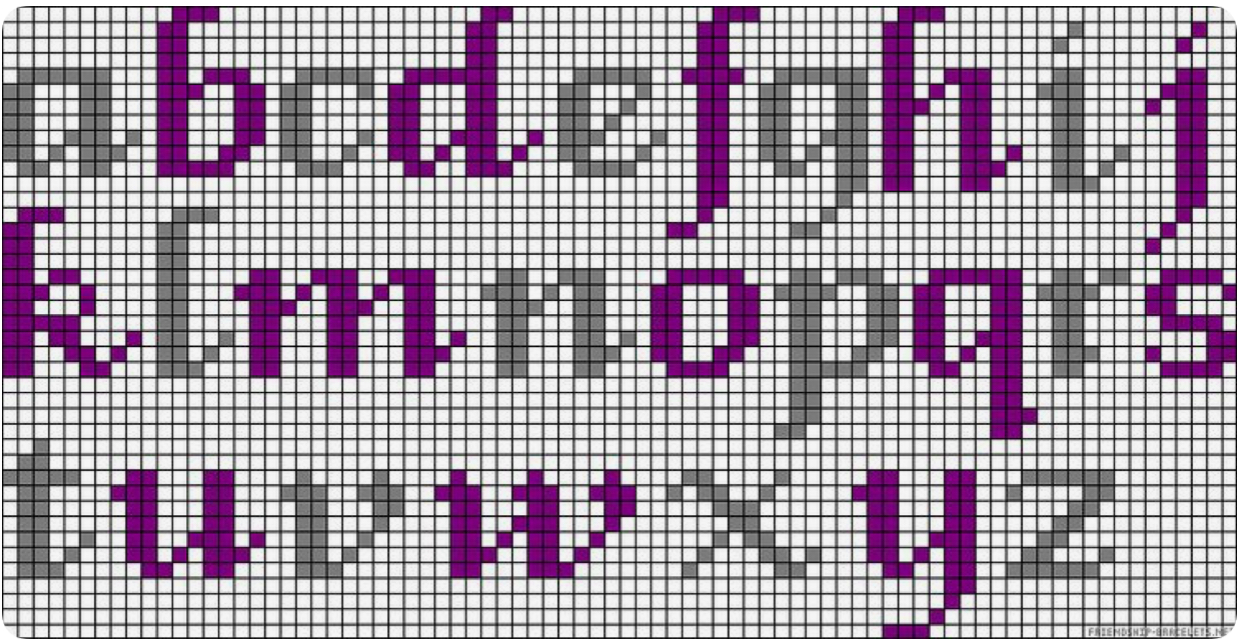 xlsx] Sheet1! Items_list
xlsx] Sheet1! Items_list
Если имя листа или имя книги содержит пробелов , их следует заключить в одинарные кавычки:
‘[Продажи 2017 г.xlsx] Sheet1 ‘! items_list
Имена уровней книги
Имя на уровне книги распознается внутри всей книги, и вы можете ссылаться на него просто по имени с любого листа в той же книге.
Использование имени на уровне книги в другой книге , перед именем укажите имя книги (включая расширение), за которым следует восклицательный знак:
Book1.xlsx! Items_list
Приоритет области действия
Определенное имя должно быть уникальным в пределах своей области действия.Вы можете использовать одно и то же имя в разных областях, но это может вызвать конфликт имен. Чтобы этого не происходило, по умолчанию уровень рабочего листа имеет приоритет над уровнем книги.
Если существует несколько диапазонов с одинаковыми именами и разными областями действия, и вы хотите использовать имя уровня книги, добавьте к имени префикс имени книги, как если бы вы ссылались на имя в другой книге, например: Book1.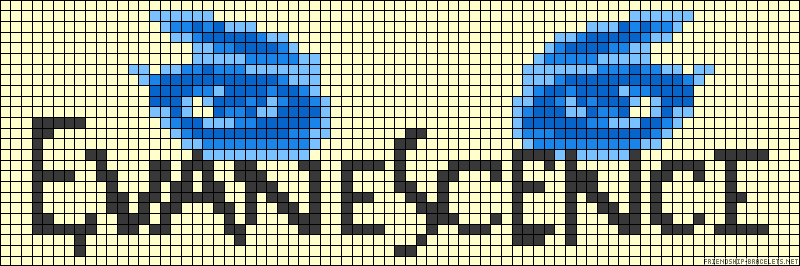 xlsx! Data . Таким образом, конфликт имен можно переопределить для всех листов, кроме первого листа, который всегда использует имя уровня локального листа.
xlsx! Data . Таким образом, конфликт имен можно переопределить для всех листов, кроме первого листа, который всегда использует имя уровня локального листа.
Excel Name Manager — быстрый способ редактировать, удалять и фильтровать имена
Как следует из названия, диспетчер имен Excel специально разработан для управления именами: изменения, фильтрации или удаления существующих имен, а также создания новых.
Есть два способа попасть в диспетчер имен в Excel:
- На вкладке Формулы в группе Определить имена щелкните Диспетчер имен
- Нажмите сочетание клавиш Ctrl + F3.
В любом случае откроется диалоговое окно Диспетчер имен , позволяющее сразу увидеть все имена в текущей книге. Теперь вы можете выбрать имя, с которым хотите работать, и нажать одну из 3 кнопок в верхней части окна, чтобы выполнить соответствующее действие: редактировать, удалить или отфильтровать.
Как редактировать именованный диапазон в Excel
Чтобы изменить существующее имя Excel, откройте Диспетчер имен , выберите имя и нажмите кнопку Изменить… .Откроется диалоговое окно «Редактировать имя » , в котором вы можете изменить имя и ссылку. Объем имени не может быть изменен.
Как фильтровать имена в Excel
Если у вас много имен в определенной книге, нажмите кнопку Фильтр в правом верхнем углу окна диспетчера имен Excel, чтобы просмотреть только имена, актуальные в данный момент.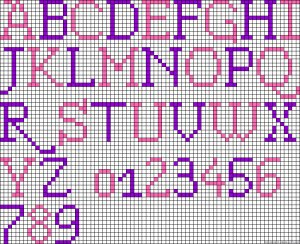 Доступны следующие фильтры:
Доступны следующие фильтры:
- Имена на листе или в книге
- Имена с ошибками или без них
- Определенные имена или имена таблиц
Как удалить именованный диапазон в Excel
Чтобы удалить именованный диапазон , выберите его в Диспетчере имен и нажмите кнопку Удалить вверху.
Чтобы удалить несколько имен , щелкните первое имя, затем нажмите клавишу Ctrl и удерживайте ее, щелкая другие имена, которые вы хотите удалить. Затем нажмите кнопку Удалить , и все выбранные имена будут удалены за один раз.
Чтобы удалить все определенные имена в книге, выберите первое имя в списке, нажмите и удерживайте клавишу Shift, а затем щелкните фамилию. Отпустите клавишу Shift и нажмите Удалить .
Как удалить определенные имена с ошибками
Если у вас есть несколько недопустимых имен с ошибками ссылок, нажмите кнопку Фильтр > Имена с ошибками , чтобы отфильтровать их:
После этого выберите все отфильтрованные имена, как описано выше (с помощью клавиши Shift), и нажмите кнопку Удалить .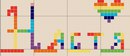
Примечание. Если любое из ваших имен Excel используется в формулах, обязательно обновите формулы перед удалением имен, иначе ваши формулы вернут # ИМЯ? ошибки.
5 основных преимуществ использования имен в Excel
До сих пор в этом руководстве мы сосредоточились в основном на практических рекомендациях, которые охватывают различные аспекты создания и использования именованных диапазонов в Excel. Но вам может быть любопытно узнать, что такого особенного в именах Excel, что стоит их потраченных усилий? Ниже приведены пять основных преимуществ использования определенных имен в Excel.
1. Имена Excel упрощают составление и чтение формул
Вам не нужно вводить сложные ссылки или перемещаться вперед и назад, выбирая диапазоны на листе. Просто начните вводить имя, которое вы хотите использовать в формуле, и Excel покажет вам список подходящих имен на выбор. Дважды щелкните желаемое имя, и Excel сразу же вставит его в формулу:
2.
 Имена Excel позволяют создавать расширяемые формулы
Имена Excel позволяют создавать расширяемые формулыИспользуя динамические именованные диапазоны, вы можете создать «динамическую» формулу, которая автоматически включает новые данные в вычисления, без необходимости обновлять каждую ссылку вручную.
3. Имена Excel упрощают повторное использование формул
ИменаExcel значительно упрощают копирование формулы на другой лист или перенос формулы в другую книгу. Все, что вам нужно сделать, это создать те же имена в целевой книге, скопировать / вставить формулу как есть, и вы сразу же заставите ее работать.
Наконечник. Чтобы форма Excel не создавала новые имена на лету, скопируйте формулу как текст в строке формул вместо копирования ячейки формулы.
4.Именованные диапазоны упрощают навигацию
Чтобы быстро перейти к определенному именованному диапазону, просто щелкните его имя в поле «Имя». Если именованный диапазон находится на другом листе, Excel автоматически перейдет на этот лист.
5. Именованные диапазоны позволяют создавать динамические раскрывающиеся списки
Чтобы создать расширяемый и обновляемый раскрывающийся список, сначала создайте динамический именованный диапазон, а затем создайте список проверки данных на основе этого диапазона. Подробные пошаговые инструкции можно найти здесь: Как создать динамический раскрывающийся список в Excel.
Excel именованный диапазон — советы и рекомендации
Теперь, когда вы знаете основы создания и использования имен в Excel, позвольте мне поделиться еще несколькими советами, которые могут оказаться полезными в вашей работе.
Как получить список всех имен в книге
Чтобы получить более понятный список всех имен в текущей книге, выполните следующие действия:
- Выберите самую верхнюю ячейку диапазона, в котором должны отображаться имена.
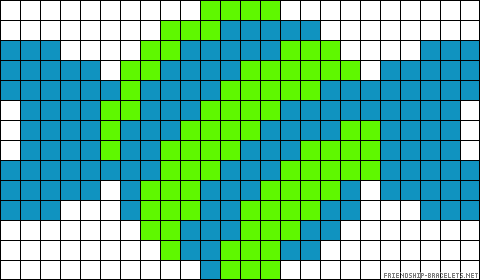
- Перейдите на вкладку Формулы > группа Определить имена , щелкните Использовать в формулах , а затем щелкните Вставить имена… Или просто нажмите клавишу F3.
- В диалоговом окне Вставить имена щелкните Вставить список .
Это вставит все имена Excel вместе со ссылками на них в текущий рабочий лист, начиная с выбранной ячейки.
Абсолютные имена Excel и относительные имена Excel
По умолчанию имена Excel ведут себя как абсолютные ссылки — привязаны к определенным ячейкам. Однако можно создать именованный диапазон относительно позиции активной ячейки во время определения имени. Относительные имена ведут себя как относительные ссылки — меняются при перемещении или копировании формулы в другую ячейку.
На самом деле, я не могу придумать ни одной причины, по которой можно было бы создать относительный именованный диапазон, за исключением, возможно, случая, когда диапазон состоит из одной ячейки.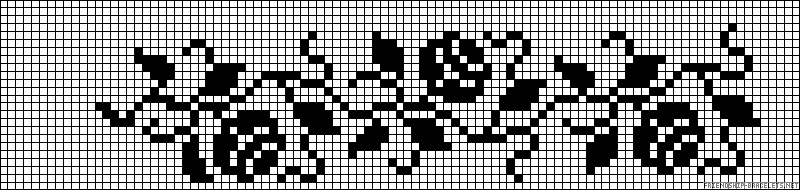 В качестве примера давайте создадим относительное имя, которое относится к ячейке в одном столбце слева от текущей ячейки в той же строке:
В качестве примера давайте создадим относительное имя, которое относится к ячейке в одном столбце слева от текущей ячейки в той же строке:
- Выберите ячейку B1.
- Нажмите Ctrl + F3, чтобы открыть Диспетчер имен Excel, и щелкните Новый…
- В поле Имя введите желаемое имя, например, item_left .
- В строке Относится к коробке , введите
= A1. - Нажмите ОК .
Теперь давайте посмотрим, что произойдет, если мы используем имя item_left в формуле, например:
= СУММЕСЛИ (список_элементов, левый_элемент, продажи)
Где items_list относится к $ A $ 2: $ A $ 10 и продаж относится к $ B $ 2: $ B $ 10 в таблице ниже.
Когда вы вводите формулу в ячейку E2, а затем копируете ее в столбец, она вычисляет общие продажи для каждого продукта индивидуально, потому что item_left — это относительное имя , и его ссылка настраивается в зависимости от относительного положения столбца и строка, в которую скопирована формула:
Как применять имена Excel к существующим формулам
Если вы определили диапазоны, которые уже используются в ваших формулах, Excel не будет автоматически изменять ссылки на соответствующие имена.Однако вместо того, чтобы вручную заменять ссылки на имена, вы можете заставить Excel делать всю работу за вас. Вот как:
- Выберите одну или несколько ячеек формулы, которые вы хотите обновить.
- Перейдите на вкладку Формулы > группа Определить имена и нажмите Определить имя > Применить имена…
- В диалоговом окне «Применить имена» щелкните имена, которые вы хотите применить, а затем нажмите « ОК», . Если Excel сможет сопоставить любое из существующих имен со ссылками, используемыми в ваших формулах, имена будут выбраны для вас автоматически:
Дополнительно доступны еще две опции (выбраны по умолчанию):
- Игнорировать относительные / абсолютные — оставьте этот флажок установленным, если вы хотите, чтобы Excel применял только имена с одним и тем же типом ссылки: замените относительные ссылки на относительные имена и абсолютные ссылки на абсолютные имена.
- Использовать имена строк и столбцов — если этот параметр выбран, Excel переименует все ссылки на ячейки, которые могут быть идентифицированы как пересечение именованной строки и именованного столбца. Для большего выбора нажмите Параметры
Сочетания клавиш в Excel
Как это часто бывает в Excel, к наиболее популярным функциям можно получить доступ несколькими способами: через ленту, контекстное меню и сочетания клавиш. Именованные диапазоны Excel не являются исключением. Вот три полезных ярлыка для работы с именами в Excel:
Ошибки имени Excel (# ССЫЛКА и # НАЗВАНИЕ)
По умолчанию Microsoft Excel делает все возможное, чтобы ваши определенные имена были согласованными и действительными, автоматически настраивая ссылки на диапазоны при вставке или удалении ячеек в существующем именованном диапазоне.Например, если вы создали именованный диапазон для ячеек A1: A10, а затем вставили новую строку в любое место между строками 1 и 10, ссылка на диапазон изменится на A1: A11. Точно так же, если вы удалите любые ячейки между A1 и A10, ваш именованный диапазон соответственно сократится.
Однако, если вы удаляете все ячейки , которые составляют именованный диапазон Excel, имя становится недействительным и отображает #REF! ошибка в диспетчере имен . Та же ошибка появится в формуле, ссылающейся на это имя:
Если формула относится к несуществующему имени (ошибочно набрана или удалена), #NAME? появится ошибка .В любом случае откройте диспетчер имен Excel и проверьте правильность заданных вами имен (самый быстрый способ — отфильтровать имена с ошибками).
Вот как вы создаете и используете имена в Excel. Благодарю вас за чтение и надеюсь увидеть вас в нашем блоге на следующей неделе!
Вас также может заинтересовать
Имена диапазонов Excel: что нужно знать
Область применения
Обратите внимание на второй раздел ( Scope ). Все имена имеют область действия либо для определенного рабочего листа (также называемого уровнем локального рабочего листа), либо для всей книги (также называемого глобальным уровнем книги).Объем имени — это место, в котором имя распознается без уточнения.
Например, если вы определили имя диапазона как «Прибыль» с его областью действия как Лист1, а не Рабочая книга, то оно будет распознано как «Прибыль» только на Листе 1 (т. Е. Без уточнения).
Чтобы использовать это локальное имя в другом листе, вы должны указать его, поставив перед ним локализованное имя рабочего листа:
= Лист1! Прибыль
Если вы определили имя, например «Денежный поток», и его областью действия является рабочая книга, это имя распознается для всех рабочих листов в этой книге (но не для любой другой книги).Если бы областью был рабочий лист (скажем, Sheet1), тогда имя диапазона было бы «Sheet1! Cashflow». Таким образом, область видимости книги делает имена диапазонов более понятными и позволяет избежать путаницы.
Имя всегда должно быть уникальным в пределах своей области действия. Excel не позволяет вам определять имя, которое не является уникальным в пределах его области действия. Однако вы можете использовать одно и то же имя с разными областями действия. Например, вы можете определить имя, такое как «Прибыль», с областью действия Sheet1, Sheet2 и Sheet3 в той же книге. Хотя каждое имя одинаково, каждое имя уникально в пределах своей области действия.Вы можете сделать это, чтобы гарантировать, что формула, использующая, например, имя «GrossProfit», всегда ссылается на одни и те же ячейки на уровне локального рабочего листа.
Вы даже можете определить то же имя, например «Прибыль», для глобального уровня книги, но опять же, эта область уникальна. В этом случае может возникнуть конфликт имен. Чтобы разрешить этот конфликт, Excel использует имя, заданное для рабочего листа по умолчанию. Уровень локального листа имеет приоритет над уровнем глобальной книги. Этого можно избежать, добавив к имени префикс, например, вместо этого переименовав его в «WorkbookFile_Profit».
Можно переопределить уровень локального рабочего листа для всех рабочих листов в книге, кроме первого рабочего листа. Это всегда будет использовать локальное имя, если есть конфликт имен, и его нельзя переопределить.
Настоятельно рекомендуется всегда пытаться создавать имена диапазонов только на уровне области книги. Кроме того, по возможности избегайте использования имен диапазонов в (разделах) рабочих листов, которые будут скопированы на другие рабочие листы или книги. Вы запутаете Excel, конечного пользователя и, самое главное, себя!
Уход с именами
Строка имени должна начинаться с буквы или символа подчеркивания.Остальные символы в имени могут быть буквами, цифрами, точками и символами подчеркивания. Пробелы не допускаются, но два слова можно соединить знаком подчеркивания (_) или точкой (.). Например, чтобы ввести имя «Денежный поток», вы должны ввести «Денежный_Поток» или «Денежный поток».
Вы не можете использовать имя, которое иначе можно было бы спутать с ссылкой на ячейку; например, «День 1», поскольку это уже ссылка на ячейку (многие пытались!).
Кажется, что нет ограничений на количество имен, которые вы можете определить, но имя может содержать не более 255 символов.Имена могут содержать прописные и строчные буквы, но Excel не различает прописные и строчные буквы в именах. Например, если вы создали глобальное имя «Прибыль», а затем создали другое глобальное имя «ПРОФИТ» в той же книге, второе имя будет отклонено, поскольку имена должны быть уникальными, независимо от использования заглавных букв.
Это не проблема синтаксиса, но я настоятельно рекомендую подумать о добавлении префиксов к именам диапазонов. Постоянные читатели заметят, что имена диапазонов моих списков всегда начинаются с «LU_», где «LU» означает «Искать вверх».Точно так же я использую «BC_» для «Base Cell» при работе с функцией OFFSET .
Используя эти префиксы, я понимаю назначение имени диапазона, и имена с общей целью группируются в список. Это не означает, что все имена диапазонов должны содержать префикс. Например, «Tax_Rate» имеет смысл сам по себе, и добавление префикса только отвлечет от имени, которое может быть введено в заблуждение конечного пользователя.
Быстрое создание имен диапазонов
Существует изящный ярлык для создания имен диапазонов с использованием существующих имен.Рассмотрим следующий список:
Именованные диапазоны Excel — Microsoft Office
Именованные диапазоны
Именованный диапазон — это краткое текстовое описание, которое можно использовать вместо адреса ячейки для ссылки на отдельные ячейки или диапазоны ячеек.
Предоставление ячеек реальных описательных имен можно использовать для упрощения формул и сделать их более удобными для пользователя.
Описательные имена также намного легче запомнить, чем фактические адреса ячеек.
Вы также можете указать описательные имена для диаграмм и фигур, хотя в этом разделе это не обсуждается.
Вы также можете давать описательные имена постоянным значениям, а также формулам.
Любые именованные диапазоны, которые создаются, относятся к книге и могут использоваться только в той книге, в которой они созданы.
Существует два типа именованных диапазонов, и можно использовать оба типа в одной книге.
Рабочая книга — На них можно ссылаться из любого рабочего листа в книге.
Рабочий лист — Они относятся к конкретному рабочему листу и могут ссылаться только на этот конкретный рабочий лист.
Использование именованных диапазонов
Если вы определяете имя для диапазона ячеек, вы можете использовать это имя вместо адреса ячейки. Именованные диапазоны
можно использовать вместо ссылок на адреса ячеек в вычислениях и формулах.
Вы можете определить более одного имени для одной и той же ячейки или диапазона ячеек, хотя, если вы используете одно и то же имя для определения двух разных диапазонов, предыдущее имя будет перезаписано.
Можно вставить именованные диапазоны непосредственно в панель формул, пока вы выполняете формулу.
Именованные диапазоны могут быть присвоены ячейкам, содержащим как числовые, так и текстовые значения.
Предположим, вы используете рабочий лист для вычисления процента от определенного числа.
Ячейка «C5» содержит формулу = C2 * C3.
Этот метод использует ссылки на ячейки в формуле, что дает правильный результат.
Именованные диапазоны можно использовать для пояснения этой формулы.
Вы можете вставить именованный диапазон в ячейку или формулу, используя диалоговое окно (Вставить> Имя> Вставить) и нажав OK.
Вы также можете использовать горячую клавишу (F3) для отображения диалогового окна (Вставить> Имя> Вставить) при редактировании ячейки.
Вы можете определить описательное имя для ячейки, содержащей сумму, и другое имя для ячейки, содержащей процентную скидку.
Предположим, что ячейке «C2» присвоено описательное имя «Всего», а ячейке «C3» — имя «Процент».
Формулу в ячейке «C5» теперь можно записать как «= Итого * Процент», что упрощает понимание формулы.
Преимущества использования именованных диапазонов
Помимо предоставления альтернативы многократному вводу адресов и диапазонов ячеек, использование именованных диапазонов имеет несколько других преимуществ.
0) Они улучшают читаемость и упрощают понимание формул, что снижает вероятность ошибок.
1) Перемещение или смещение ячеек с именованным диапазоном означает, что формулы корректируются автоматически. Не нужно беспокоиться о том, используют ли формулы абсолютные или относительные ссылки.
2) Вставка и удаление ячеек, строк или столбцов не изменит расположение ваших именованных диапазонов. Однако перемещение ячеек, строк или столбцов будет.
3) Набрать описательное имя намного проще, чем запоминать конкретный адрес ячейки, что упрощает ваши формулы.
4) Вы можете быстро перейти к определенным областям своей книги (или рабочего листа), используя либо поле имени, либо диалоговое окно (Правка> Перейти к).
5) Вы также можете создать трехмерные именованные диапазоны, которые представляют одну и ту же ячейку или диапазон ячеек на нескольких листах.
6) Позволяет определить Именованные константы , которые являются отдельными, часто используемыми значениями.
7) Позволяет определить Именованные формулы , которые являются часто используемыми формулами (сохраните их повторный ввод).
Правила для именованных диапазонов
Именованный диапазон может иметь длину до 255 символов и может содержать буквы, числа, точки и символы подчеркивания (без пробелов или специальных знаков пунктуации).
Именованные диапазоны не чувствительны к регистру и могут содержать как прописные, так и строчные буквы.Они не могут напоминать реальные адреса ячеек, такие как «B3» или «AA12».
Все именованные диапазоны должны начинаться с буквы, символа подчеркивания «_» или обратной косой черты «\» .
Именованные диапазоны могут включать числа, но не могут содержать пробелов.
Вы не можете использовать какие-либо именованные диапазоны, которые напоминают фактические адреса ячеек (например, A $ 5 или R3C8).
Вы, , не можете использовать какие-либо символы, кроме подчеркивания и точки . Можно использовать обратную косую черту и вопросительный знак, если они не являются первыми символами.
Именованные диапазоны могут состоять только из отдельных букв, за исключением букв R и C.
При добавлении именованного диапазона именуется ячейка, а не ее содержимое.
Они не чувствительны к регистру . У вас не может быть другого именованного диапазона с такими же буквами, но в другом регистре.
По умолчанию именованные диапазоны создаются как абсолютные ссылки.
Ячейка (или диапазон) может иметь более одного именованного диапазона, поэтому ввод нового имени в поле имени не изменит именованный диапазон, а создаст новый.
Параметры
(вкладка «Расчет», Принять метки в формулах ) — позволяет использовать формулы естественного языка.
Важно
Все именованные диапазоны должны начинаться с буквы, обратной косой черты («\») или подчеркивания («_»).
Именованные диапазоны могут содержать числа, но пробелы не допускаются (используйте вместо них подчеркивание).
Именованные диапазоны не могут напоминать какие-либо фактические ссылки на ячейки (например, A4 или H7 и т. Д.).
Нельзя использовать именованные диапазоны «R» и «C».Они зарезервированы для предоставления ярлыков для выделения строки и столбца активной ячейки.
Вы можете определить имена, относящиеся к несмежным ячейкам. Удерживая нажатой клавишу Ctrl, выберите эти ячейки перед отображением диалогового окна (Вставить> Имя> Определить).
Если вы вводите недопустимый именованный диапазон в формулу, #NAME? ошибка будет возвращена.
Excel фактически автоматически определяет несколько именованных диапазонов. Они не появятся в вашем списке и могут быть перезаписаны.
Если именованный диапазон содержит на более 253 символов , вы не можете выбрать его в поле «Имя».
Именованные диапазоны не чувствительны к регистру , поэтому все именованные диапазоны (в одной книге) должны быть разными.
Вы можете использовать одно и то же имя для именованных диапазонов на уровне книги и рабочего листа, хотя это будет очень запутанно, и этого следует избегать.
Если в формуле используется именованный диапазон, который затем удаляется, формула вернет # ИМЯ? ошибка.
Если вы создаете именованный диапазон с тем же именем, что и существующий именованный диапазон, он просто перезаписывается без запроса.
Если вы хотите вставить сразу несколько именованных диапазонов, используйте кнопку «Добавить».Если вы хотите добавить только один именованный диапазон или у вас больше нет именованных диапазонов для добавления, нажмите ОК.
© 2021 Better Solutions Limited. Все права защищены. © 2021 Better Solutions Limited TopNext
Именованный диапазон Excel | CustomGuide
Ссылки на ячейки могут сбивать с толку, особенно когда вы работаете с формулами. Однако могут помочь имена ячеек и диапазонов. Вы можете определить имя для ячейки, диапазона ячеек, несмежных ячеек, формулы, константы или таблицы.
Например, вы можете назвать диапазон ячеек B16: h26 «Общий объем продаж». Затем вместо суммирования продаж по формуле = СУММ (B16: h26) вы можете использовать определенное имя для создания более удобочитаемой формулы = СУММ (TotalSales).
Создать имя
- Выберите ячейки, которым хотите присвоить имя.
- Щелкните поле Имя на панели формул.
- Введите желаемое имя для ячейки или диапазона.
Имя ячейки или диапазона не может содержать пробелов.Вместо этого используйте точку или подчеркивание.
- Нажмите Введите .
Теперь, когда вы создаете формулу, используйте вместо этого имя для ссылки на ячейку (я).
Использование имени ячейки или диапазона в формуле
- Щелкните ячейку, в которую вы хотите добавить формулу.
- Введите = , а затем формулу, которую вы хотите использовать.
- Если вы хотите использовать имя, просто введите его.
- Нажмите Введите , когда закончите.
Вы также можете щелкнуть вкладку Формулы на ленте, нажать кнопку Использовать в формуле и выбрать имя из списка.
Перейти к имени
Имена ячеек и диапазонов также упрощают навигацию по книге. Вы можете выбрать имя диапазона, чтобы перейти к нему в книге.
- Щелкните стрелку списка Имя .
Появится список всех именованных диапазонов в книге.
- Выберите имя, к которому вы хотите перейти.
Excel перенесет вас к названной ячейке или диапазону ячеек.
Изменить и удалить имена ячеек или диапазонов
Если вам нужно изменить или удалить именованный диапазон, используйте диспетчер имен.
- Щелкните вкладку Формулы .
- Нажмите кнопку Диспетчер имен .
- Выберите имя, которое хотите отредактировать или удалить.
- Щелкните Изменить или Удалить .
- Используйте Edit , чтобы изменить имя или обновить, к какой ячейке или диапазону относится это имя.
- Используйте Удалить , если именованная ячейка или диапазон больше не нужны.
- По завершении нажмите Закрыть .
(Архивы) Microsoft Excel 2007: Ссылки на ячейки с именами
Эта статья основана на устаревшем программном обеспечении.
На диапазон ячеек можно ссылаться по присвоенному вами имени. Имена часто используются для ссылок на ячейки в функциях и для печати.
Советы по присвоению имен
- Имя должно быть описательным (оценки более описательны, чем диапазон1).
- Первый символ должен быть буквой или знаком подчеркивания. Другие символы могут быть буквами, цифрами или точками.
- Имя не может выглядеть как ссылка на ячейку (например, «A1», «R1C1»).
- Для разделения слов вместо пробела следует использовать символ подчеркивания или точку.
- Имя может содержать до 255 символов.
- Имена не чувствительны к регистру; они могут содержать прописные и строчные буквы. Если вы назовете один диапазон BUDGET, а второй — Budget, Excel заменит первое имя вторым.
Создание имен диапазонов
Создание имен диапазонов: параметр диалогового окна
Выберите диапазон ячеек, на которые будет ссылаться имя.
На ленте выберите вкладку Формулы .
Щелкните Диспетчер имен.
Откроется диалоговое окно «Диспетчер имен » .Нажмите Новый …
Откроется диалоговое окно Новое имя .В текстовом поле Имя введите желаемое имя.
В раскрывающемся списке Scope выберите место в книге, где будет применяться имя.
(Необязательно) В текстовом поле Комментарий введите комментарий или описание.
В текстовом поле относится к проверьте ячейки, на которые ссылаются с этим именем.
Щелкните ОК .
Имя добавлено в Диспетчер имен .- Щелкните Закрыть.
Создание имен диапазонов: параметр поля имени
Выберите диапазон ячеек, на которые будет ссылаться имя.
В поле имени выделите текущее имя.
Введите желаемое имя.
Нажмите [Enter].
Имя создано.
Создание имен диапазонов: опция быстрого меню
Эта опция позволяет быстро создавать имена и полезна для быстрого создания нескольких имен.
Выберите диапазон ячеек, на которые будет ссылаться имя.
Щелкните правой кнопкой мыши по выделенному фрагменту »выберите Назовите диапазон …
Откроется диалоговое окно Новое имя .В текстовом поле Имя введите желаемое имя.
В раскрывающемся списке Scope выберите место в книге, где будет применяться имя.
(Необязательно) В текстовом поле Комментарий введите комментарий или описание.
В текстовом поле относится к проверьте ячейки, на которые ссылаются с этим именем.
Щелкните ОК .
Имя создано.
Диапазон регулировки Название Каталожные номера
Настройка ссылок на имена позволяет изменять ссылки на ячейки, формулы и константы, включенные в диапазон.
На ленте выберите вкладку Формулы .
Щелкните Диспетчер имен.
Откроется диалоговое окно «Диспетчер имен » .В списке имен выберите имя, ссылку на ячейку, формулу или константу которого вы хотите изменить.
- В текстовом поле относится к измените ссылку, формулу или константу.
ИЛИ
Чтобы выбрать новый диапазон ячеек,- Щелкните Диалоговое окно свертывания.
- На листе щелкните и перетащите, чтобы выбрать новый диапазон ячеек.
- Щелкните Развернуть диалоговое окно.
Новый диапазон появится в текстовом поле Относится к . Чтобы подтвердить новый диапазон ячеек, нажмите Принять.
Щелкните Закрыть.
Задание (и) диапазона регулируется.
Удаление имен диапазонов
Если вам больше не нужно ссылаться на диапазон ячеек, который вы назвали, вы можете удалить это имя.
- На ленте выберите вкладку Формулы .
Щелкните Диспетчер имен.
Откроется диалоговое окно «Диспетчер имен » .Из списка имен выберите то, которое вы хотите удалить.
Щелкните Удалить.
Появится диалоговое окно подтверждения.Нажмите ОК.
Чтобы удалить другие имена диапазонов, при необходимости повторите шаги 3–5.
Щелкните ОК .
Имя (имена) диапазона удаляются.
Использование имен диапазонов в формулах / функциях
При написании функций ссылка на имя вместо использования ссылок на ячейки снижает вероятность ошибок.
Имена можно использовать практически везде, где вы вводите диапазон ссылок на ячейки.Обычно имена используются в формулах, функциях и диапазонах печати. При написании функции просто используйте имя вместо ссылок на ячейки. Формула СУММ записывается следующим образом:
ПРИМЕР: = СУММ (C3: C15)
В диапазоне C3: C15 с именем Payroll функция также может быть записана следующим образом:
ПРИМЕР: = СУММА (Расчет заработной платы)
Обе функции дадут одинаковый результат.
Если вы не можете вспомнить имя при написании функции / формулы, вы можете использовать один из следующих методов, чтобы определить имена, используемые в вашей книге, и включить их в функцию / формулу.Дополнительные сведения см. В разделе «Создание имен» выше.
Использование имен диапазонов в функциях: параметр ленты
Начните создание формулы / функции.
На ленте выберите вкладку Формулы .
В группе Именованные ячейки щелкните Использовать в формуле »выберите имя нужного диапазона.
Будет вставлена ссылка на диапазон.
Использование имен диапазонов в функциях: опция ввода
Если вы знаете имя, которое хотите использовать, и вам не нужно видеть список имен, используемых в вашей книге, следуйте этим инструкциям:
Начните создание формулы / функции.
Чтобы добавить имя диапазона, введите его в формулу / функцию.
